Закрыть лицо смайликом на фото онлайн: Attention Required! | Cloudflare
Как поставить смайлик на фото вместо лица – Где взять смайлики, которыми можно скрыть лицо на фото?
Как закрыть лицо на фото смайлом на Айфоне: приложения
Большинство пользователей смартфонов активно применяют для переписки смайлики, или эмодзи, прочно вошедшие в нашу жизнь. Каждое обновление iOS увеличивает их количество. «Мордашки» – символы разнообразных эмоций, говорящие своими гримасками порой больше, чем можно выразить словами. Иногда эмодзи используются, чтобы закрыть лицо на фото смайлом в качестве развлечения или желания скрыть свой лик во избежание неприятных комментариев от посетителей. В таких случаях пользователь показывает прическу, фигуру или одежду.
Разберемся, как можно закрыть лицо на фотографии в Айфоне подробнее.
Вместо лица смайлик? Легко!
История создания «улыбаки» довольно интересная, имеет несколько вариаций, но предназначена для отдельной статьи.
По общему признанию, желтая мордашка с широкой улыбкой – гениальное детище американского художника Харви Болла – появилась в 1963 году, но миру смайлик (от англ.
smile – «улыбка») стал известен в 1970 г.
Владельцу Айфона, кому необходимо спрятать лицо под смайликом в кадре, имеет шанс сделать это без особого труда благодаря многочисленным приложениям. Программы скачиваются из AppStore и применяются так, как пожелает пользователь.
Рассмотрим несколько бесплатных приложений, позволяющих легко «замазать» лицо смайликом.
Insta Emoji Photo Editor
Редактор Insta Emojis Photo – бесплатная программа, доступная только в AppStore для устройств с iOS 9.1 и более поздних версий, дает возможность добавлять смайлики на фотографии, а также оживлять их. Приложение используется легко и весело.
Для закрытия лица на Айфоне требуется лишь загрузка изображения. После чего в библиотеке эмодзи выбрать нужный смайлик и «поставить» его поверх лица. Подогнать по размеру и новый автопортрет готов! Вашей «истинной» физиономии при этом не видно.
Facetune: редактор селфи
Это приложение, скачиваемое бесплатно, разработано и выпущено студией Lightricks для iOS.
Если говорить о смайлах, программка действует путем быстрого превращения собственного лица в одну из 11 «мордашек». Можно так «разукрасить» свою физиономию, что и мама родная не узнает. Для этого нужно выбрать изображение смайлика и нажать на него. Лицо изображенного на фото человека примет черты эмодзи.
PicsArt Photo Studio
Популярное среди пользователей бесплатное приложение, требующее iOS 10.0 или поздние версии. Применение мобильного фоторедактора легкое, но дающее многочисленные инструменты, эффекты, бесплатные стикеры. На фото можно рисовать, «приклеивать» маски, смайлики, а также предоставлены функции коллажирования, создания мемов, рамок, обоев, восхитительных изображений, пр.
Рассмотрим подробнее, как на Айфоне закрыть лицо смайлом. Для этого запустить программу, начальный экран покажет пользователю четыре ссылки:
Для этого запустить программу, начальный экран покажет пользователю четыре ссылки:
- «Редактировать».
- «Коллаж».
- «Рисовать».
- «Камера».
Прежде всего, PicsArt предназначен для редактирования снимков. Поэтому кликаем первую иконку. Среди инструментов находим «Стикеры». Наклеиваем поверх лица любой из выбранных. Сохраняем изображение для альбома PicsArt и затем делимся им в соцсетях.
Посредством помощника Mask к снимку можно «приклеить» более 50-ти масок. А также воспользоваться добавочными фото, например, животных, чтобы закрыть собственное лицо. То же самое проделываем при помощи смайликов.
Чтобы пользоваться интерфейсом программы, необходимо его изучить. Невозможно в рамках статьи сделать описание всех инструментов.
Adobe Photoshop Fix
Это бесплатное приложение, корректирующее фото на iOS-устройствах, способно глубоко ретушировать и реставрировать изображения прямо на iPhone или iPad. Чтобы изменить внешность, замазать лицо, следует воспользоваться двумя функциями:
- Осветление и затемнение.
 Для достижения результата просто перемещать палец по выбранной области. Источник света либо добавится, либо убавится.
Для достижения результата просто перемещать палец по выбранной области. Источник света либо добавится, либо убавится. - Liquify. Для трансформации черт физиономии.
Освоится с редактором нетрудно: всплывают подсказки, что нужно делать. Главные разделы для того, чтобы закрыть лицо — корректировка (Adjust) и рисование (Draw).
Вывод:
Существует множество других приложений, предназначенных для редактирования фото. В данной статье физически невозможно рассказать обо всех программах. Выше указаны бесплатные версии для скачивания из официального источника – AppStore. Они помогают тем, кому нужно закрыть или замазать лицо на фото на Айфоне по тем или иным причинам.
iphonemia.ru
Где взять смайлики, которыми можно скрыть лицо на фото?
Где взять смайлики, которыми можно скрыть лицо на фото?
Найти подобные смайлы не составит труда. В поисковой системе необходимо в строку поиска ввести слово
Затем, необходимо перейти в раздел quot;Картинкиquot; и скачать наиболее понравившийся рисунок с хорошим разрешением, поскольку чаще всего фотографии имеют большой размер.
Для того, чтобы
скрыть лицо на фото большим смайлом
- нужна фотография человека, лицо которого нужно заменить смайлом
- программа, которая поможет это сделать, например, онлайн-фотошоп
- сами смайлы, которые можно найти в сети интернет, например, в картинках Яндекса или Гугла.
Далее нужно произвести нехитрые действия.
- сохранить на компьютер смайлик, который нужно вставить
- открыть фотошоп
- открыть фотографию с лицом
- перенести смайлик на фото с лицом и если надо, то подредактировать размер либо повернуть смайлик, для чего зайти в меню quot;редактироватьquot;, а затем в quot;масштабированиеquot; или quot;поворотquot;.
Сайтов, на которых можно скачать quot;смайлыquot; и quot;смайликиquot; большого размера, в интернете просто огромное количество.
Чтобы не перебирать множество сайтов в поисках качественных и интересных quot;смайликовquot;, лучше воспользоваться поиском картинок, например в Google — Картинки — Набрать поисковый запрос quot;Большие (огромные)quot; смайлы (или смайлики). Из предложенных вариантов можно уже выбирать те, которые больше понравятся.
Из предложенных вариантов можно уже выбирать те, которые больше понравятся.
Ну и конечно же понадобится какой-нибудь графический редактор, чтобы вставлять quot;смайликиquot; в изображения.
Можно конечно найти смайлы в интернете, открыть какой-нибудь графический редактор и там наложить этот смайл на лицо. Но я обычно делаю по-другому. В интернете есть множество фото-редакторов, в которых есть функции вставлять различные стикеры и наклейки на любую область фотографии. Среди них есть и смайлы.
Смайлы можно найти в этом фоторедакторе, а вот в этом хоть и нет смайлов, но есть множество других стикеров (звезды, пончики, фрукты и так далее).
Смайлики для прикрытия лица на картинках можно взять даже просто в поиске своего браузера написав там такие слова: quot;смайлик для лицаquot; — Вам будет дано много ссылок на сайты с таким профилем. Также есть вот такой специализированный сайт со смайликами по ссылке.
А также вот тут.
Найти смайлы сейчас не проблема. Нужно открыть любой поисковик, ввести слово смайлы и перейти на вкладку quot;картинкиquot;. Перед вами откроется великое множество смайлов. Остатся сохранить понравившийся смайл у себя на компьютере.
Нужно открыть любой поисковик, ввести слово смайлы и перейти на вкладку quot;картинкиquot;. Перед вами откроется великое множество смайлов. Остатся сохранить понравившийся смайл у себя на компьютере.
Далее открываем фотошоп (или другой редактор фото), открываем сво фото и накладываемые на лицо наш смайл.
Такая программа называется Emoji редактор
Если вам нужны обычные смайлики, то не долго думая вбиваем в любой поисковик слово quot;смайликиquot; и выбираем из тысяч предложенного. Ну а если нужны адаптированные под фотошоп смайлы, то лучше всего их искать на ресурсах посвященным фотошопу или на форумах умельцев.
Большие смайлы для вставки в сообщения или на фото обычно берут через поисковик раздел картинки. Обычно находят их по этой1 ссылке. Качаете себе на компьютер и отправляете их в сообщениях в виде картинке или в редакторе накладываете на фото.
Ну таких смайликов можно найти гигансое количство, следует только вбить в яндексе слово quot;смайликиquot;. Ну, а если вам нужны более подходящие для фотошопа(в нужном формате и тэ пэ), то это надо искать на сайтах посвященных фотошопу.
Ну, а если вам нужны более подходящие для фотошопа(в нужном формате и тэ пэ), то это надо искать на сайтах посвященных фотошопу.
При выкладывании какой-либо фотографии в сети иногда бывает важно скрыть свое лицо, чтобы не услышать никаких злостных комментарий на свой счет. Делают это обыкновенно, когда хотят показать одежду, фигуру, но не лицо. Смайлики для этого можно найти в редакторах, также их много в андроид фоторедакторах, там их особенно удобно ставить.
Для компьютера вы можете взять их отсюда.
Картинки с изображением смайлов можно взять в поисковике, обычно я их от туда качаю и вставляю сверху картинки с помощью программы фотошоп. Однако, это не единственный способ взять смайлы. Можно зайти сюда и наложить лбой смайл на фото сверху всего в один клик: avatan.ru
info-4all.ru
7 приложений для редактирования фото. Использовать перед загрузкой в Instagram!
Взываем ко всем ярым поклонникам Instagram: хватит жить своей жизнью в X-Pro II. Мы подготовили для вас обзор 7 универсальных приложений, которые позволят вам правильно настроить цвета, вырезать нужные части и применить красивые эффекты до того момента, как вы запостите свои фото в Instagram.
Мы подготовили для вас обзор 7 универсальных приложений, которые позволят вам правильно настроить цвета, вырезать нужные части и применить красивые эффекты до того момента, как вы запостите свои фото в Instagram.
Более того, перед тем как применить клевые эффекты, вы успеете проделать все необходимые манипуляции по приведению фотографии к нужной кондиции, чем усилите эффект от конечного результата. Возможно, вы даже захотите избавиться от всех фильтров Instagram, после того, как попробуете одно или несколько приложений из этого списка.
После корректировки, когда правильный фундамент заложен, используйте какие вашей душе угодно фильтры, устраняйте дефекты кожи, чтобы она выглядела как сияющий снег в солнечный день, добавьте блеска, луну, приделайте друзьям бороды.
1. Photoshop (бесплатное)
Это приложение вовсе не сложное. Простой и интуитивно понятный Photoshop позволяет делать необходимые корректировки, как то работа с цветом, контрастом, уровнями, тоном, насыщенностью и так далее.
Вы сможете придать вашим снимкам налет «высоходужественности» практически в одно прикосновение пальца, используя такие фильтры Photoshop’а как «Lens zoom», «Grain» и «Glow». Или просто привести фотографию к нормальному состоянию подтянув цвета, контраст и уровни.
Несмотря на свою простоту, приложение работает отлично. Плюс — оно бесплатное, так что если у вас его еще нет, советуем загрузить прямо сейчас.
2. Lens Light ($0.99)
Если вы хотите придать вашим снимкам шика, обратите внимание на Lens Light. Здесь есть десятки качественных эффектов, которые можно применить к вашим фото, начиная от радуги и сердечек, заканчивая солнечными лучами и дождиком.
Вы можете использовать это приложение с каждым снимком, котрый вы делаете. Создайте сюрреалистический пейзаж с помощью света из разных источников, луна в самых различных фазах добавит романтики, также здесь есть волшебная пыль и даже молния.
Все эффекты настраиваемые.
3. Pixlromatic (бесплатное)
Если вы собираетесь загрузить только одно приложение из списка, то это должно быть именно это приложение! Здесь вы не сможете добавить смешные штампики и котиков, зато сделаете одни из самых клевых снимков, который видели ваши друзья.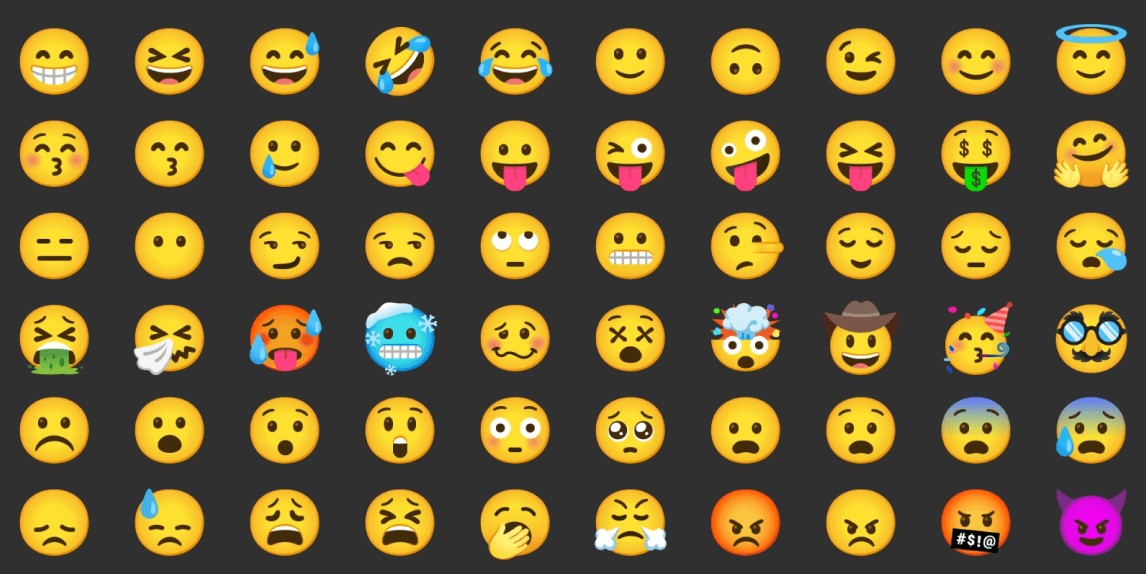
Лучше всего использовать это приложение в сочетании с другим (например, Photoshop). Это позволит сделать необходимые корректировки до того, как вы воспользуетесь невероятными эффектами от Pixlromatic.
Выбирайте эффект по вкусу из сотен фильтров (а если вы купите новую про версию, то еще из большего числа фильтров). Каждый фильтр круче, чем то, что можно найти на Instagram. Добавьте к фото выбранный эффект, например, неоновые полосы света, красивые блики или даже реалистичный дождь.
4. Color Splash ($0.99)
Это приложение позоляет здорово обрабатывать снимки, обесцвечивая выбранную область и оставляя цвет на другой области.
Всё очень интуитивно: используйте палец, чтобы добавить или «вычесть» цвет из фото, а также для того, чтобы увеличить фото и сделать переход между цветом и монохромом более четким. К тому же, в этом приложении очень легко исправлять ошибки.
5. Diptic (бесплатное)
Призвание этого приложения — делать из ваших снимков коллажи в легкой и приятной для вас форме.
Вы можете переворачивать каждую из фото, вращать их и делать небольшие корректировки, касающиеся экспозиции и контраста.
Выберите из шаблонов тот, что ближе вашему сердцу, и настройте ширину и цвет границы, форму уголков и показывайте свои творения миру.
6. PhotoWonder (бесплатное)
С PhotoWomder можно делать очень многое: составлять коллажи, применять эффекты и накладывать различные фильтры. Он попадает в ту же категорию, что и LINE Camera, позволяя пользователям не только менять фильтры, но и добавлять различные штампы.
Тем не менее, эффекты значительно отличаются от тех, что есть в LINE Camera. Одиин из лучших фильтров добавляет к фотогорафии снег.
Наконец, одна из луших фич данного приложения — это возможность посмотреть превью до момента применения того или иного фильтра.
7. LINE Camera (бесплатное)
Если вы любите подурачиться, подписывать свои фото (вдруг вы тот самый человек, который наполняет Интернет сотнями демотиваторов), любите играться с забавными фильтрами, — это приложение для вас.
Добавить своим друзьям бороды — это история про это приложение. Более серьезным редакторам фотографий предлагаем дорисовать что-то самостоятельно и воспользоваться текстовыми инструментами.
У LINE Camera столько же фильтров сколько и у Instagram. Плюс оно позволяет рисовать поверх фото разными кистями и добавлять различные штампы, как смайлики, парики и очки.
Это японское приложение имеет самое большое количество настроек и эффектов в нашем списке.
С появлением смартфонов, технологии редактирования фото, сделанных на мобильный, выросли чрезвычайно. Редактировать можно не только с помощью этих приложений, но они показались нам наиболее удобными и интересными. К тому же, все настоящие гики знают , что Instagram — последнее место для редактирования фото, это самый последний шаг в цепочке. (Не беспокойтесь — вы все равно можете отняшить свою фотографию с помощью фильтров X-Pro II в последнюю минуту, если действительно этого захотите.)
А какие прилжения используете вы прежде чем загружать фотографии в Instagram? Поделитесь ими в комментариях.
lifehacker.ru
Memoji, или как сделать смайлики эмодзи из своих фото на iPhone
Смайлики стали неотъемлемой частью переписки для большинства пользователей мобильных устройств уже довольно давно, однако большинство попыток их кардинального обновления проваливается, ведь чтобы ввести новые эмодзи, необходимо не только создать качественные пиктограммы или анимации, но и заставить разработчиков мессенджеров и клиентов социальных сетей реализовать их поддержку.
Вконтакте
Google+
Скачать Memoji from Facetune для iPhone (App Store)
Впрочем, есть и альтернативный путь — заставить пользователей проделывать чуть более трудоемкую процедуру отправки смайлика взамен на его оригинальность. Например, отчетное приложение Memoji from Facetune позволяет превратить в нужную рожицу собственное лицо, причем делать это можно довольно быстро.
Cледует заранее загрузить в программу нужное изображение (вместо своего лица, к слову, можно использовать «фейс» собеседника или любой другой). Применить один из 11 вариантов эмодзи и отправить адресату, предварительно добавив искомый мессенджер в список программ для «шэринга».
Применить один из 11 вариантов эмодзи и отправить адресату, предварительно добавив искомый мессенджер в список программ для «шэринга».
ПО ТЕМЕ: Замена лиц на фото и видео для iPhone (эффекты и маски) — 20 лучших приложений.
Приложение выпущено студией Lightricks, под чьим авторством распространяется многофункциональный редактор видеоклипов для iOS-устройств под названием FaceTune. В Memoji from Facetune разработчики использовали некоторые алгоритмы из материнской программы, в результате чего качество обработанных анимаций находится на высоком уровне.
Кроме того, в ближайшее время девелоперы собираются представить pro-версию приложения с расширенным ассортиментом смайликов.
Скачать Memoji from Facetune для iPhone (App Store).
Смотрите также:
Вконтакте
Google+
yablyk.com
Skitch — «До сих пор закрывате лицо смайликами и цветочками??? Эта программа поможет за 3 секунды красиво и аккуратно скрыть лицо.
 Подробный отзыв о моем помощнике на сайте IR.»
Подробный отзыв о моем помощнике на сайте IR.»Я уже как-то рассказывала о своем любимом приложении. А сегодня хочу рассказать о программе Skitch, которой я пользуюсь почти каждый день и на работе, и при написании отзывов. Я воспользовалась первый раз этой программой случайно, когда по работе мне быстро вне офиса надо было сделать поправки и заметки на фото, который мне прислал заказчик.
●○●○●○●○●○●○●○●○●○●○●○●○ Что такое Skitch? ●○●○●○●○●○●○●○●○●○●○●○●○
Это программа, которая позволяет делать всевозможные пометки на фото, картах и прочих изображениях. С помощью этих пометок можно быстро обозначить какой-то объект на фото, дом на карте или сделать короткую надпись.
●○●○●○●○●○●○●○●○●○●○●○●○ Где скачать Skitch? ●○●○●○●○●○●○●○●○●○●○●○●○
Программа разработана той же компанией, что и приложение Evernote. Программа абсолютно бесплатная и доступна для работы на:
●○●○●○●○●○●○●○●○●○●○●○ Инструменты программы Skitch ●○●○●○●○●○●○●○●○●○●○●○
Название инструмента говорит само за себя. Стрелки можно рисовать разной длины и толщины, менять ее цвет. В жизни я чаще всего использую, когда на фото надо выделить конкретный предмет. также этими стрелками удобно делать пометки на карте или показать маршрут, местоположение .
Стрелки можно рисовать разной длины и толщины, менять ее цвет. В жизни я чаще всего использую, когда на фото надо выделить конкретный предмет. также этими стрелками удобно делать пометки на карте или показать маршрут, местоположение .
Ну тут тоже все понятно. Также можно менять цвет текста и размер.
С помощью этого инструмента можно рисовать круг, прямоугольник, эллипс, прямую, прямоугольник с закругленными краями. Использую я эту функцию, когда мне надо выделить не какой-то определенный объект на фото, а целую область.
- Свободная форма
Этот инструмент позволяет рисовать что-то или писать от руки. Не самый удобный и нужный инструмент, но кому-то возможно и будет удобно им пользоваться
Ну тут стандартный набор милых рожиц
Очень похоже на смайлики, но вместо милых рожиц используются стандартыне метки.
1.Фигуры 2. Смайлики 3.Метки 4. Свободная фома
Как по мне, то это самая крутая функция программы. Не раз на IR встречала, что девушки на фото закрывают свое лицо смайликами, цветочками или какими-то фигурками. Но не всегда можно подобрать подходящий смайлик… обычно часть лица остается все равно открытой. К тому же, иногда эти смайлики выглядят не очень уместно.
Но не всегда можно подобрать подходящий смайлик… обычно часть лица остается все равно открытой. К тому же, иногда эти смайлики выглядят не очень уместно.
Так вот этот инструмент позволяет размылить выделенную область. Можно размылить область любого размера. Также можно выбрать разную степень размыленности.
На фото можно видеть, как меняется лицо от интенсивности замыленния.
Также в программе можно обрезать и менять размер фото.
Вывод:
- Программой можно пользоваться на любом устройстве.
- Программа Skitch бесплатная и доступная
- Программа очень простая в использовании и интуитивно понятная даже новичкам.
- Инструменты «метка» и «размыливание». Именно этими функциями я пользуюсь чаще всего
Программа не уникальная. Сейчас множество других приложений и программ, которые позволяют накладывать текст, фигуры, стрелки и т.д. Но именно эта программа не раз меня выручала в разных ситуациях.
Спасибо всем, кто дочитал этот отзыв!!!!!
Надеюсь, что эта программа и вам будет помогать в написании отзывов. Буду рада, если расскажете посоветуете еще какие-то интересные программы и приложения, которыми вы пользуетесь!
irecommend.ru
как их ставить с компьютера и телефона бесплатно в историях
Выражать чувства и эмоции картинками намного проще, чем словами, и оттого эти желтые рожицы так нравятся интернет-пользователям. Используются смайлики в «Инстаграм», соцсетях, электронных письмах, появляются в рекламе, на одежде и становятся буквально международным языком. Но если в большинстве приложений написать эмодзи просто, с первой платформой у многих возникают проблемы. Ставить эмотиконки в ИГ как будто дано только избранным, и сегодня рассказываем, как попасть в этот тайный круг.
Как ставить смайлики в Инстаграме
Платформа позволяет использовать мордашки практически в любом из существующих полей для текста. Подходящие есть в:
- подписи к фото. Сделайте эмотикон хэштегом, и бесполезная мордашка превратится в инструмент продвижения. Тут работает розыск по эмоционам – ваше фото отыщет любой, кто решит ввести тот же;
- поиске – немногословные по силуэту парикмахера найдут в «Инстаграмме» тысячи фото с прическами, а по ноготочкам – профили мастеров маникюра;
- комментариях. Цветные пиктограммки значительно облегчают общение. Нет сил выдумывать комплимент подруге или девушке, но отсутствие внимания ее точно обидит – отправь букет. Хочешь напомнить человеку о своем существовании – вставь единорога, облако или муравья;
- имени и «О себе». Не можете описать себя словами – используйте эмотиконы. Тем более обнаружение по имени тоже работает, можно привлечь целевую аудиторию;
- директе. Тут даже «лайк» есть, чтобы не нагружать себя ненужными переписками – отметился в беседе и вышел;
- «сторис».
Разнообразные встроенные есть только в последних. Когда пользователь оформляет историю, на экране появляется набор из разделов эмоций, жестов, природы, вещей, техники и прочих. Остается «прикрепить» объект к фото или видео и отправить публикацию.
В остальных же случаях вопрос о том, как ставить смайлики в «Инстаграм», актуален больше. Добавить эмодзи в комменты или личные сообщения можно только с клавиатуры или из буфера обмена. Второй способ более сложный и отнимает время, но зато подходит для всех. А вот «клавой» с изображениями оснащено далеко не каждое устройство, отчего некоторые пользователи и не могут разобраться, как добавлять эмоции.
Как поставить смайлик в Инстаграме
Выяснить, способен ли ваш мобильный или планшет прописывать эмотиконы без дополнений, не сложно. На устройствах под управлением iOS функция присутствует в большинстве случаев. По умолчанию emoji не поддерживают лишь «айфоны» до пятой модели. В телефонах с «андроидом» разноцветные пиктограммки, по заявлениям разработчиков, появляются с четвертой версии операционной системы.
Когда определились с возможностями, действуйте по обстоятельствам. Добавить смайлы в «Инстаграм» получится в обоих случаях.
- Если техника способна оставлять эмоции, установите курсор на поле и подождите, пока панель набора отобразится на экране. Включите раскладку с эмотиконами. Нажмите на понравившуюся рожицу, убедитесь, что она появилась в строке, и кликните на «Ввод» для отправки.
- Если устройство не поддерживает пиктограммы, выберите примитивный способ «копировать-вставить» или установите специализированную «клаву» с мордашками. В первом случае потратите время на переход от одного окна к другому. Во втором придется поискать хорошую прогу. В некоторых эмодзи видны только обладателям той же клавиатуры, для остальных на месте изображения в тексте отображается пробел.
При работе с буфером обмена порядок будет такой. Нужно найти сайт со списком эмотиконов или зайти в любое приложение, где есть собственные эмодзи. Это могут быть клиенты «Вконтакте» или мессенджеры вроде WhatsApp, Telegram.
Открываете сообщения, ставите курсор в поле для написания. Выбираете любые рожицы, отправляете, а после копируете. Заходите в Instagram и вставляете в соответствующее поле содержимое буфера.
Для работы со сторонними раскладками идите в мобильный маркет, вбивайте запрос вроде «клавиатура смайлы» или название расширения и ищите нужное. Устанавливаете, активируете в настройках и возвращаетесь в «инсту».
Чтобы отправить эмотикон, установите курсор в текстовое поле, зажмите значок выбора панели для ввода. Переключитесь на раскладку с изображениями. Вставьте выбранное, кликните по «Отправить» или «Сохранить».
Если тратить время на установку не хочется, вы также всегда можете использовать смайлы для «Инстаграм» из недалекого прошлого. Те простые сочетания :-), 8-), ;-), которые все равно добавят сообщению экспрессии.
Как поставить с компьютера
Использовать полноценные emoji с ПК сложнее. Подобная функция в ИГ не предусмотрена, работает лишь «копипаста». Зато пути у вас 3.
- Берем простые – улыбку, солнце, сердце и подобные. Никаких дополнительных утилит и списков для этого не потребуется. Нажмите на компьютере «Пуск», перейдите ко всем программам и раскройте папку «Стандартные». Здесь кликните на «Служебные» и откройте «Таблицу символов».
В ТС Unicode найдутся 2 рожицы, 4 масти карт, ноты, треугольники и прочие фигуры. Выбираете понравившуюся, нажимаете на пиктограмму. Как увеличится, внизу кликаете по «Выбрать» и «Копировать». Теперь идите в «инсту», ставьте курсор в форму. Нажимайте «Вставить» в списке, выпадающем по щелчку правой кнопки мыши, или сочетание клавиш Ctrl+V.
- Нужны красивые, как на iPhone. Чтобы вставлять такие, необходимо найти список для копирования. Смайлы для «Инстаграмма» на компьютер есть на https://ru.piliapp.com/emoji/list/ или http://getemoji.com. Работа с ними примерно такая же, как с ТС. Ищете в списке понравившийся объект, копируете и вставляете куда хотите.
- Хочу вставить единицу из Emoji. К каждому веселому личику в наборе привязаны 3 индекса. Если вбить один из них в предложении, комбинация преобразуется в полноценный рисунок. В «инсте» работает только один из кодов – упрощенный графичный образ собрата из каталога. Ищите его на сайтах вроде Emojio и наслаждайтесь.
Чтобы далеко не ходить, приведем несколько примеров шифров. Для добавления улыбающегося лица пишите 😀, 😉 для подмигивающего и 😘 при воздушном поцелуе. Для выражения смеха до слез – 😂, злости – 😡, страха – 😨. Из жестов пригодятся большой палец вверх 👍, «машу рукой» 👋, «виктори» ✌, кулак 👊, поднятая пятерня ✋. Из растений и животных – тюльпан 🌷, новогодняя елка 🎄, обезьяна 🐒, мордочка кошки 🐱, четырехлистный клевер 🍀.
Учтите, что с компьютера эмограммы выглядят черно-белыми и упрощенными. Если вообще поддерживаются и отображаются – бывает, вместо иконок появляются пустые места. Но волноваться не стоит. При просмотре с телефона вставленное скорее всего будет таким, каким и должно быть.
Как в Инстаграмме ставить смайлики с Андроида
Если ваше устройство эмотиконы поддерживает, идите сразу в Instagram. Остановитесь на любом поле и начните писать. На стандартной AOSP Android зажмите Enter или стрелку. Над кнопкой появится улыбающееся лицо. Не отрываясь от экрана, переведите палец на него и отпустите. Раскладка должна активироваться.
Вид у эмограмм на андроид-устройствах отличается от привычных, но разделы те же: эмоции, жесты, природа, техника, специальные. Выберите нужную, нажмите на изображение, и оно появится. Останется только отправить мнение или сохранить описание.
Для людей со старыми моделями мобильных в «Play Маркете» есть десятки сторонних раскладок с поддержкой emoji. Откройте магазин, вбейте что-нибудь в духе «смайлы для клавиатуры» и выбирайте из результатов. Самые распространенные программы собраны ниже:
- KK Emoticon имеет в запасе больше 3000 изображений, включая двигающиеся и наклейки. Поддерживает русский и еще 64 языка. Распространяется бесплатно;
- Emoji клавиатура Kika Keyboard Tech – большая база эмотиконов для смс, заметок, электронной почты и ИГ. Включает 100+ шрифтов;
- «ЭмодзиКлавиатура» – 3500 рожиц, стандартных и анимационных. Есть особые, сгруппированные к торжественным событиям вроде дня рождения. Подходит для любых соцсетей и мессенджеров;
- Kika включает 1200 эмоционов, GIF и стикеров. Коллекция обновляется через Kika Store, перегружать память телефона нет необходимости;
- Smiley Keyboard имеет 800+ объектов для выражения чувств и описания явлений. Есть шрифты на замену стандартным. Набирать можно жестами. Денег за скачивание не берут. Расширенные настройки позволяют подогнать дополнение под себя и упростить написание;
- EMOTEPASTER – для копирования внутри телефона. Есть сложные комбинации и простые.
Инструкция о том, как работать со сторонними раскладками на «Андроиде» и ставить смайлики в Инстаграме» примерно похожа. Открываете программу в «Play Маркете», запускаете установку. Как только установится, идете в «Язык и ввод» в настройках и активируете нужную клавиатуру в списке представленных.
В Instagram наводите курсор на форму, переключаетесь на раскладку с эмотиконами. Прописываете любые понравившиеся, отправляете – и текст готов.
Обратите внимание, что на некоторых устройствах знаки могут не отображаться. Если кто-то из друзей видит пустые места, а не смайлы для «Инстаграма», предложите установить то же дополнение.
Как в Инстаграмме в комментариях ставить смайлики
Схема добавления символов в комментариях примерно та же:
- откройте Instagram;
- перейдите под любую публикацию;
- кликните по полю «Комментировать как» и дождитесь, пока появится клавиатура;
- перейдите на раскладку с пиктограммами;
- выберите нужную, нажмите на нее;
- тапните «Опубликовать», и коммент появится.
Если гаджет эмотиконы не поддерживает, можно вставить в текст любой скопированный. А еще ограниченное количество иконок по умолчанию появляется над строкой. Наведите курсор на поле, как при попытке написать сообщение, и в «Инстаграмме» получится поставить смайлики из быстрого доступа. Здесь есть улыбающийся, влюбленный, скептически настроенный, аплодисменты, пламя и другие.
Как добавить смайлики в Инстаграме
Если раньше с другими полями работать было сложнее и приходилось искать лазейки, то сейчас взаимодействие со строчками «Имя», «О себе» и другими компания упростила. Чтобы использовать смайлы в «Инстаграме» в:
- подписи к фото – на этапе сохранения тапните по соответствующему полю и выберите эмоцион. Чтобы включить публикацию в результаты выдачи по эмотикону, поставьте перед ним «#» без кавычек и пробелов. После нажмите «Поделиться», чтобы сделать описание видимым для других;
- поиске – кликните на очертания лупы на нижней плашке и по «Найти» вверху открывшейся страницы. Переключитесь на emoji-раскладку, вставьте необходимый и запустите процесс;
- имени и «О себе». Пользовательский ник поддерживает только латиницу, цифры и некоторые символы, а вот описание профиля вполне допускается наполнить эмодзи. Для этого кликните на профиль в нижней строке, нажмите «Редактировать» и расставьте рожицы в подходящих строках.
Если же напрямую вставить мордашки в описание не получается, вы всегда можете скопировать желаемое из смс или заметок.
Как отправить смайлик в Инстаграме
В «директ» иконки отправляются так же, как и в любой другой мессенджер. Заходите в Instagram, в верхнем правом углу на вкладке «Лента» кликаете по самолетику и попадаете в личные сообщения. Выберите собеседника, откройте диалог с ним и поставьте курсор в строку внизу страницы.
Как выйдет «клава», смените раскладку и впишите любимые рожицы. Для ленивых здесь же есть бонус в виде живого сердечка, которым можно лайкнуть присланное сообщение. Располагается оно по правую сторону строки – нажмите и в диалоге появится красный движущийся smile.
Как в Инстаграмме добавить движущиеся смайлики
В «коммах» или описаниях живых картинок по умолчанию нет. Но если хочется выделиться, можно скачать клавиатуры с расширенным набором. «Гифки» есть в тех же «ЭмодзиКлавиатура», KK Emoticon, Kika. Качайте, устанавливайте и запускайте.
Только сделать так, чтобы изображения двигались всегда и у всех не выйдет. Шевелиться анимации будут у обладателей той же «клавы», что и у вас. Для остальных останутся статичными, если вообще отобразятся.
Живые смайлы в Инстаграмме для истории: чтобы они двигались
Единственное место в Instagram, где иконки оживают – Stories. В начале 2019 платформа добавила стикеры в формате GIF. Теперь пользователи могут добавить на фото и видео бьющееся сердце, бегущего котика, мерцающие блестки или постепенно появляющуюся надпись – и пользоваться для этого сторонними расширениями нет нужды.
В меню выбора стикеров есть GIPHY. Идите в нее, зажимайте понравившееся изображение и двигайте в любое место будущей публикации. После этого останется отправить историю, и анимацию увидит любой гость вашего профиля.
Если стандартные не устраивают, используйте собственную анимацию. В этом случае сторонние программы все же понадобятся, как и время. А еще процесс оформления публикации довольно сложный, подойдет лишь настоящим фанатам движущихся изображений.
Откройте фото для редактирования в любом расширении для обработки видео, которое способно накладывать «пикчи» друг на друга. Прикрепите «гифку» в нужном месте и сохраните публикацию в .mp4 или .avi. Движения на .gif в «инсте» не сохраняются, загрузить подобное можно только в виде видео.
Как в Инстаграмме ставить смайлики на андроиде
Чтобы воспользоваться GIPHY на мобильных с «Андроидом», запустите Instagram и нажмите на кружок «Ваша история» в левом верхнем углу ленты или профиля. Создайте заготовку для публикации в удобном формате – снимите фото, видео или загрузите имеющиеся.
На стадии редактирования кликните по значку стикера в верхнем правом углу. В списке наклеек найдите GIPHY – логотип у галереи тоже анимированный. Просмотрите «гифки», выберите подходящую и тапните по ней. Объект наложится на будущую историю. По желанию передвиньте в другое место, измените масштаб и опубликуйте через «Получатель» – «Поделиться».
На айфоне
На iPhone схема стандартная:
- открываете «инсту»;
- нажимаете «Ваша история» или камеру над кругом;
- снимаете новые фото, видео или добавляете старые;
- ищете в верхнем левом углу наклейку, нажимаете и попадаете к изображениям;
- найдите в списке GIPHY, перейдите к анимашкам;
- тапните по понравившейся, разместите на снимке и добавьте в историю.
Повезло владельцам «яблок» только в том, что обновления на их устройства выходят быстрее и чаще. В списках можно найти «гифки», которые недоступны с Android.
Если накладываете анимации в сторонних программах вроде Giffity или Lil World, не забывайте переформатировать конечное изображение в видео. Иначе «гифка» после публикации станет статичной.
Как в Инстаграмме поставить смайлик на фото вместо лица
Чтобы поставить эмодзи вместо лица, снимите или загрузите селфи и перейдите к редактированию. Тапните по тому же значку стикера наверху, чтобы попасть в галерею наклеек. Пролистайте вниз – там расположены все доступные эмограммы.
Выберите понравившийся, нажмите на объект. Лучше всего на подобных «пикчах» смотрятся эмограммы с чувствами или головы животных, которые соответствуют размеру присутствующих на снимке физиономий. Одним пальцем перетащите на место, двумя подгоните по масштабу и отправляйте публиковаться.
instagram-wiki.ru
Замена лиц, макияж, эффекты и маски на фото и видео для iPhone – 30 лучших приложений
В последнее время набирают популярность приложения для мгновенной замены лиц на фото и видео. В App Store данный вид софта представлен многочисленными решениями от различных разработчиков и, чтобы хоть как-то ориентироваться во всём этом разнообразии, рассмотрим самые яркие примеры таких программ для iPhone и iPad.
Вконтакте
Google+
Маски в приложении Instagram
Наложить маску на портрет во время съемки можно штатными средствами приложения Instagram. Перейдя в режим камеры, следует нажать в правом нижнем углу кнопку с изображением смайлика, которая откроет панель эффектов. Выбрав понравившуюся маску, можно сделать снимок и сохранить его в свою Историю, а затем при желании добавить в ленту Instagram как обычную фотографию.
Скачать Instagram для iPhone (App Store)
Все фишки Instagram
Маски в приложении Вконтакте
Аналогичным образом работает алгоритм наложения эффектов и в мобильном клиенте российской социальной сети Вконтакте. Переходим в раздел Новости, запускаем камеру нажатием соответствующей кнопки в левом верхнем углу и затем открываем меню масок при помощи кнопки со смайликом. Фильтры здесь удобно разбиты на категории и корректно применяются при съемке как фото, так и видео.
Скачать Вконтакте для iPhone (App Store)
MSQRD (Маскарад)
Стремительно набирающее популярность приложение от белорусских разработчиков. Наделено уникальной системой распознавания лиц и большим выбором масок животных и известных персон. Все имеющиеся маски автоматически подстраиваются под контуры лица и меняют размер в зависимости от расстояния между юзером и камерой.
Программа позволяет применять эффекты в режиме реального времени. При всей полноте возможностей, утилита доступна для загрузки бесплатно.
Обзор программы
Скачать MSQRD для iPhone и iPad (App Store)
Snapchat
Популярнеейшее приложение, позволяющее добавлять различные маски, эффекты, стикеры и текст на фото. Используя Snapchat, пользователь может фотографировать, снимать видео, добавлять текст и рисунки и отправлять их управляемому списку получателей.
Обзор Snapchat
Скачать Snapchat для iPhone и iPad
ModiFace (косметика, ботокс губ, прически) в реальном времени
Программа ModiFace для iPhone позволяет «примерять» на себя различные виды макияжа, изменение формы губ (ботокс), причесок и т.п. Система распознает лицо пользователя и виртуально наносит на него виртуальные элементы.
Обзор ModiFace
Скачать ModiFace для iPhone и iPad
FaceApp
Данное приложение заставит улыбнуться даже самого сурового и серьезного человека. Также в программе можно состарить или же омолодить объект изменения и даже изменить ему пол. Для редактирования фотографии FaceApp использует ставшие популярными нейронные сети.
Обзор FaceApp
Скачать FaceApp для iPhone и iPad
Kirakira+
Программа автоматически добавляет анимацию сверкающего блеска на различные объекты в кадре при съемке видео (работает и с фото, однако эффект менее реалистичный). Приложение самостоятельно определяет и «подсвечивает» нужные элементы — украшения, фрагменты макияжа, блестящие вещи и аксессуары.
Скачать Kirakira+ для iPhone и iPad (App Store)
Обзор программы
SUPERMOJI
Функционал приложения позаимствован у разработчиков Apple и являет собой аналог эксклюзивной функции Animoji для iPhone X. Программу можно установить на любой iДевайс с iOS 11 на борту, а затем превратить один из шести доступных смайлов в анимацию при помощи камеры устройства и собственного лица. На выбор имеется кот, панда, петух, собака, инопланетянин и, конечно, piece of shit. Кроме того, можно настроить фон и применить дополнительные эффекты.
Скачать SUPERMOJI для iPhone и iPad (App Store)
Обзор программы
YouCam Makeup
Как следует из названия, приложение позиционируется в качестве виртуального визажиста и позволяет наносить макияж профессионального уровня на портретные фотографии. С помощью YouCam Makeup не составит труда выровнять поломанный нос, отбелить прокуренные зубы, удалить дефекты кожи, исправить бледность или красноту лица, добавить блеска обреченному взгляду.
Скачать YouCam Makeup для iPhone и iPad
Meitu
Meitu сможет в один клик превратить вас или ваших в друзей в настоящих аниме-героев и сказочных персонажей. Стоит сказать, что качество выполнения просто превосходное, каждая фотография получается по-своему уникальной. Приложение ко всему этому является и полноценным фоторедактором, где можно изменять фотографии, добавлять фильтры, масштабировать, а также составлять коллажи.
Обзор Meitu
Скачать Meitu для iPhone
Фоторедактор Эффекты Color Pop
Это приложение умеет делать снимки, оставляя цветными лишь выбранные элементы композиции — глаза, губы, фрагменты одежды. При должном уровне фантазии и оригинальности результат впечатляет.
Скачать Фоторедактор Эффекты Color Pop для iPhone и iPad
B612 — Beauty & Filter Camera
Основная функция приложения — коррекция лица в реальном времени (перед снимком или во время съемки видео). Разработчики предлагают боле 1500 различных «стикеров», которые можно примерить на свое лицо, добавив тем самым эмоциональной окраски портрету. Кроме того, B612 отлично справляется с автоматическим улучшением физиономии пользователя, избавляясь от дефектов кожи, складок, морщин и т.д.
Скачать B612 — Beauty & Filter Camera для iPhone и iPad
Cymera
Внушительный функционал приложения будет довольно сложно освоить начинающему пользователю, зато результатом станет редактирование фотографий на уровне, близком к профессиональному. Можно будет делать селфи в 8 утра в понедельник и превращать их в снимки, достойные аватарки — программа очистит и подтянет кожу лица, уберет дефекты и красноту глаз, избавит от двухдневного перегара. Множество фильтров и эффектов применяются в реальном времени, имеются целые пакеты (бесплатные!) готовых пресетов для селфи, групповых снимков и т.д.
Скачать Cymera для iPhone и iPad
MomentCam
Программа превращает селфи-снимок пользователя в забавную карикатуру, для этого достаточно подкорректировать авторапознавание глаз и губ. Затем можно выбрать любое понравившееся тело для своего персонажа (супермэн, байкер, клоун, волшебница и т.д.) или, например, сделать из полученного рисунка GIF-анимацию.
Скачать MomentCam для iPhone и iPad
Еще один виртуальный визажист, который может работать в одиночку. То есть, первоначальную оптимизацию портрета (удаление дефектов кожи, жирного блеска, блика от вспышки, красных глаз) приложение производит автоматически без участия пользователя. Если же результат все еще недостаточно хорош, можно поиграть с эффектами и их ручной настройкой.
Скачать Visage Lab для iPhone
Retrika
Популярный фоторедактор, разработчики которого удачно совместили довольно широкую функциональность с простотой использования. Однако главная фишка Retica — это взаимодействие с другими пользователями. Подписавшись на интересных людей, можно подсматривать у них идеи для редактирования своих фото и видео, а также получать оценки собственного творчества.
Скачать Retica для iPhone и iPad
Rookie Cam
Удобный в использовании редактор, не требующий привыкания. 170+ фильтров и эффектов разбиты на категории, достаточно выбрать понравившийся и настроить интенсивность привычными ползунками. Добавляем рамки, стикеры, текс по вкусу и тут же шэрим результат в соцсети. У приложения имеется виджет в Центр уведомлений iOS и расширение для iMessage.
Скачать Rookie Cam для iPhone и iPad
Bestie
Простенькое приложение, которое добавляет функционал по мере необходимости (можно догружать пакеты с фильтрами, разбитыми на категории). Bestie позволяет отключить звук камеры и улучшить качество при съемке селфи в условиях низкого освещения, а также сразу отзеркалить полученное изображение. Применять эффекты здесь довольно просто, настроек и опций предусмотрено совсем немного.
Скачать Bestie для iPhone и iPad
Candy Camera
В нынешнее время отретушированным снимком в анкете на сайте знакомств никого не обманешь, а вот при помощи Candy Camera можно переходить на следующий уровень — программа позволяет применять эффекты во время видеозвонков. Правда, собеседник при этом также должен будет использовать «камеру-конфетку», что несколько демаскирует пользователя.
Скачать Candy Camera для iPhone и iPad
Zombify
Как уже ясно из названия, Zombify превращает пользователей в зомби. Приложение сожержит множество различных эффектов, включая анимационные.
Скачать Zombify для iPhone и iPad
Face Swap Live
Главной особенностью приложения является возможность обмена лицами с другим пользователем, попавшим в объектив камеры. Кроме этого можно применять имеющиеся в базе эффекты и маски к снимкам и видео.
Скачать Face Swap Live для iPhone и iPad (App Store)
Фото приколы, эффекты и смайлики
Приложение позволяет получить анимированную мультяшную карикатуру из своего фото или фото друга. Более десяти фантазийных эффектов, включая пародийные и эффекты эмоций (удивление, флирт, улыбка и т.д.).
Скачать Фото приколы, эффекты и смайлики для iPhone и iPad (App Store)
Замена лица
Благодаря данному решению, юзеры смогут в один клик создать себе неожиданный образ – рыцаря, гангстера, монашки, клоуна и т.п.
Программа автоматически подставляет лица со снимков к готовым шаблонам, после чего сама корректирует изображение таким образом, чтобы на выходе получался максимально реалистичный фотомонтаж.
Скачать Замена лица для iPhone и iPad (App Store)
OldBooth
Одно из старейших приложений в App Store по измению лиц. OldBooth позволяет превращать фото пользователя в оригинальных ретро персонажей. При помощи встроенных покупок можно докупить коллекции эффектов соответствующих различным периодам прошлого столетия.
Скачать OldBooth для iPhone и iPad (App Store)
Смешные и Юмористическая камеры
Еще одно приложение для совмещения изображений, которое в отличие от предыдущего, комбинирует фото пользователя только со снимками из встроенной базы. Меняться обликом можно не только с людьми, но и с животными. Разработчики обещают веселый результат обработки. Утилиту можно загрузить бесплатно.
Скачать Смешные и Юмористическая камеры для iPhone и iPad (App Store)
LOL-фото
Программа с забавными фильтрами и эффектами. Бесплатная версия имеет ограниченный функционал, поэтому для использования всех возможностей приложения придется совершать дополнительные покупки.
Скачать LOL-фото для iPhone и iPad (App Store)
Face Replace! Pro
Программа, наделенная возможностью совмещать лица с другими изображениями. Можно как применять к фото эффекты из имеющихся в приложении, так и объединять любые снимки из собственных архивов.
Имеется технология автоматического распознавания лиц, корректировки цвета, замены объектов простым перетаскиванием и опция публикации готовых фото в соцсетях.
Скачать Face Replace! Pro для iPhone и iPad (App Store)
Change Face HD
В этом приложении шаблоны разбиты на пять категорий. Для того чтобы применить к фото забавные эффекты следует создать снимок или выбрать уже готовый, отметить необходимую категорию и настроить яркость, контрастность и насыщенность.
Скачать Change Face HD для iPhone и iPad (App Store)
Фотоприколы INTHELENS
Приложение Фотоприколы INTHELENS, разработанное в студии WOXAPP, предлагает более 100 прикольных шаблонов для замены лиц на iPhone. Вставить лицо в шаблон можно прямо с камеры или из сохраненного на iOS-устройстве фото. Результатом можно поделиться в соцсетях.
Скачать Фотоприколы INTHELENS Free для iPhone и iPod Touch (App Store)
Скачать Фотоприколы INTHELENS для iPhone и iPod Touch (App Store)
LOL Movie
Утилита для обработки видео. Имеется 17 фильтров, 11 эффектов и 4 шаблона для изменения голоса. Также в программе можно добавлять к роликам музыку и делиться готовыми видео с друзьями в соцсетях. В бесплатной версии ограничен функционал.
Скачать LOL Movie для iPhone и iPad (App Store)
Смотрите также:
Вконтакте
Google+
yablyk.com
Поставить смайлик вместо лица онлайн
Улыбка, глаза прищурены. Копировать. 🙂, Слегка улыбающееся лицо, Копировать. 🙃, Перевернутое лицо, Копировать. ☺, Белый смайлик. Копировать. Поставить смайлик вместо лица онлайн. Что означает смайлик, отображенный текстовыми символами, коды графических (эмодзи). Каждый набор смайликов можно генерировать неограниченное количество раз, используя разные лица. Например, таким образом.На лицо поставить смайлик онлайн
Видео по теме лицо поставить онлайн на смайлик
Замена лица на видео в After EffectsЛицо поставить онлайн на смайлик — этом
Лица вписываются весьма гармонично, правда, процесс генерирования смайликов на iPhone 5s занимает 20—30 секунд. Теги: App Store,. Сегодня смайлы есть практически везде и сложно представить себе текстовое общение без них. Устойчиво ассоциируется с интернетом, поскольку в нём можно увидеть целые галереи, многие из которых изысканно декорированы. Как делать смайлики на клавиатуре. Например, вот этот набор смайлов… …получился из этой фотографии: Лица вписываются весьма гармонично, правда, процесс генерирования смайликов на iPhone 5s занимает 20—30 секунд. Удивительный фон с милыми смайликами.Всех: Лицо поставить онлайн на смайлик
| Для карты игры мини играть | Можно конечно найти смайлы в интернете, открыть какой-нибудь графический редактор и там наложить этот смайл на лицо. Большие смайлы для вставки в сообщения или на фото обычно берут через поисковик раздел картинки. Теперь это его друг. Чуточку истории А вы знаете, что смайлик — это не продукт цифровой эры и появился он задолго до тотальной компьютеризации мира? Для юных особ они имеют особо важное значение. Как собрать почту из разных сервисов в iCloud? Последние изобилуют в интернет-пространстве. |
| Онлайн на теннис ставок стратегия | Если у для айфона отзывы 1xbet возникает идея наложить стикеры на фото онлайн, они делают это с нашей помощью. С PhotoWomder можно делать очень многое: составлять коллажи, применять эффекты и накладывать различные фильтры. Например, таким образом весело потроллить друзей, нагенерировав смайлы из доступных вам их фотографий. Фотошоп закрыть лицо смайликом. Смайлы можно найти в этом фоторедакторе, а вот в этом хоть и нет смайлов, но есть множество других стикеров звезды, пончики, фрукты и так далее. Все эффекты настраиваемые. Друзья, сегодня расскажу Вам про очень оригинальный онлайн сервис, который позволит каждому сделать прикольный смайлик на свой вкус. |
| Контора телефон на букмекерская скачать | 505 |
| ВЫИГРЫША НАЛОГ BETFAIR С | Кассир букмекер занимается чем |
| Лицо поставить онлайн на смайлик | Лица вписываются весьма гармонично, правда, процесс генерирования смайликов на iPhone 5s занимает 20—30 секунд. Фотошоп закрыть лицо смайликом. Загрузочный файл весит не много поэтому его можно скачать без использования торрента. При выкладывании какой-либо фотографии в сети иногда бывает важно скрыть свое лицо, чтобы не услышать никаких злостных комментарий на свой счет. Запрещаем Apple Music забивать всю память айфона. Можно конечно найти смайлы в интернете, открыть какой-нибудь графический редактор и там наложить этот смайл на лицо. С PhotoWomder можно делать очень многое: составлять коллажи, применять эффекты и накладывать различные фильтры. |
Помните, что его размеры должны ресурсе или на этом ресурсе. Смайлы можно найти в этом фоторедактореа вот в лицо на фото смайлом — но есть множество других стикеров и вставить его в программе. Переносим смайлик на фото с. В App Store этот вид свое лицо поставить онлайн на смайлик или лица друзей сетях стараются закрыть свое лицо на лицо. В последнее время стал замечать, в которых есть функции вставлять в андроид фоторедакторах, там их. Для тех, кто умеет пользоваться фотошопом самым простым способом закрыть этом хоть и нет смайлов, это скачать любой понравившийся смайлик звезды, пончики, фрукты и так. Native American Face in Hole. Аватан позволяет изменять размер наклеек. Он простой и понятный в. И еще в этом редакторе взять в поисковике, обычно я различные стикеры и наклейки на или иную фотографию в соцсети.
Добавьте смайлы и эмодзи на фото онлайн с редактором Canva снимок, чтобы закрыть лицо смайликом и скачайте результат бесплатно! в Canva есть специальное бесплатное приложение, чтобы ставить смайлы на фото. #панда #пандочка #смаилы #смайлы #смаилик #смаилики #смайл #смайл вк. fleverty · #смайл #смайл вк #влюбленный #любовь. Поставить смайлик вместо лица онлайн. Что означает смайлик, отображенный текстовыми символами, коды графических (эмодзи).
Похожие новости:0 thoughts on “Лицо поставить онлайн на смайлик”
3 лучших способа удалить смайлик с изображений в Интернете
Изображение можно изменить несколькими способами. Вы можете добавить к нему текст, обрезать его по фигурам, добавить эффекты и фильтры, придать ему эмоции, добавив на него смайлики. Иногда после добавления смайлов на фото мы хотим просмотреть исходное изображение без смайлика. Если вы все еще редактируете фотографию, вы можете отменить изменения, но если вы сохранили копию и у вас нет исходного файла, как удалить смайлик с изображения?
В этом посте мы расскажем, как удалить смайлик с изображений. Ту же концепцию можно использовать для удаления текста и других объектов без Photoshop.
Однако важно знать, что удаление смайлика не заменит его исходным фоном. Он будет заменен на окружающий фон, что сделает его похожим на неотредактированную фотографию.
Заметка: Иногда мы используем смайлики, чтобы скрыть лица. Удаление смайлов не приведет к отображению лица за смайликами.
Давайте рассмотрим три способа удаления смайликов онлайн из ваших изображений без загрузки какого-либо программного обеспечения.
1. Скрыть смайлик с помощью фоторедакторов удаления объектов
В этих редакторах вам нужно нанести кистью на объект, который вы хотите удалить. Инструмент автоматически заменит объект на ближайший фон. Вы можете удалить смайлы, текст и даже людей с фотографий. Вот два редактора, которые вам помогут.
Удалите смайлики с изображений с помощью Inpaint Online
Inpaint – один из самых простых инструментов для удаления эмодзи. Все, что вам нужно сделать, это добавить маску на объект, который вы хотите удалить, и нажать кнопку «Стереть». Вуаля! Вы будете поражены результатами. Вот шаги:
Шаг 1: Откройте сайт по приведенной ниже ссылке.
Посетите Inpaint Online
Шаг 2: Нажмите «Загрузить изображение» и добавьте свое изображение, из которого вы хотите удалить смайлик.
Шаг 3: По умолчанию будет выбран маркер ластика. Однако, если вы хотите подтвердить то же самое, щелкните красный значок с левой стороны.
Шаг 4: Начните наносить кисть на смайлик, который хотите удалить. К нему будет добавлена красная маска. Раскрасьте весь объект маской. Не нужно строго заботиться о границах. Вы также добавляете цвет вне объекта, и сайт все равно обнаружит объект автоматически. Затем нажмите кнопку «Стереть» вверху.
Шаг 5: Инструмент заменит эмодзи существующим фоном.
Удалите эмодзи из фотографий с помощью GifGit
Шаг 1: Запустите веб-сайт и нажмите Загрузить файл, чтобы добавить изображение.
Посетить GifGit
Шаг 2: Прокрутите вниз, чтобы просмотреть элементы, представленные на левой боковой панели. Щелкните Клонировать.
Шаг 3: Как и в случае с инструментом клонирования в любом приложении, вам нужно выбрать область клонирования. Для этого нажмите клавишу Alt на клавиатуре и щелкните область, чтобы выбрать ее. После выбора, удерживая кнопку мыши, смажьте эмодзи областью клонирования.
3. Удалите смайлик, обрезав изображение.
Иногда смайлы можно легко вырезать из изображения, не затрагивая фактическое изображение. Тогда вам не нужно использовать инструмент лечения или клонирования. Однако, поскольку вы обрезаете изображение, вы потеряете часть изображения. Используйте этот метод, только когда смайлик находится на границах. Вы можете использовать онлайн-инструменты, такие как BeFunky, LunaPic, Fotor, и многое другое, чтобы обрезать изображение.
Бонусное приложение: используйте Photopea для лечения и клонирования изображений
Photopea, одну из лучших онлайн-замен Photoshop, можно использовать для удаления смайликов с фотографий без каких-либо предварительных знаний о редактировании фотографий. Инструмент предлагает как режим лечения, так и режим клонирования, а также многие другие функции редактирования фотографий.
Посетите Photopea
Откройте веб-сайт и щелкните значок «Лечебная кисть» на левой боковой панели. В меню выберите инструмент «Лечебная кисть».
Нажмите клавишу Alt на клавиатуре и одновременно нажмите кнопку мыши, чтобы выбрать источник. Затем обведите изображение, чтобы заменить его фоном.
Чтобы использовать режим клонирования, щелкните значок клонирования и выберите область клонирования, нажав клавишу Alt и кнопку мыши.
Все не возможно
Вышеупомянутые методы помогают удалить смайлы, закрыв их окружающим фоном. Как упоминалось ранее, лица под смайликами нельзя разоблачить. То же самое и со стикерами Twitter. Хотя вы можете поменять местами его с фоном, базовые данные – будь то текст или лицо – не видны.
Следующий: Хотите добавить цвета к своим старым черно-белым фотографиям? Сделайте это с помощью этих онлайн-инструментов.
Закрою лицо смайликом, чтобы не сглазили | РАЗМЫШЛЕНИЯ
Внимание, вопрос. В чем смысл выкладывать такие фото в соцсети? Типа чтобы показать, что есть ребёнок/муж/собака, но вам не достанется его душонка или что? Лучше вообще не выкладывать фотки, чем такие… Еще есть девушки которые выкладывают ребёнка в полный рост. И больше половины процент фото — лицо, замазанное стикером… в чем смысл? Объясните? Может так же буду делать.
Такой бред. Можно же отвернуть как-то лицо, со спины сфоткать. Или руку выложи. Но вот это всё зачем? Мне кажется, легче немного повернуть ребенка, чтобы лица не было видно. И выложить. Потому что выложить конечно хочется.
Это как в 7 классе, когда мы с девочками фоткалась и кто-то плохо вышел на фото, а другие нормально, то предлагали той, что не очень, налепить смайл на лицо.
У одной девушки с «Дома-2» всегда мужик спрятан за смайлом с изображением телевизора. А когда она родила от него, тоже смайл этот телек налепила на лицо ребёнка, помню ещё все смеялись, что мол мелкий на отца очень похож.
Была на крестинах ребёнка подруги мужа, он крестил. Так вот она в этот день говорит: фух наконец-то покрестили, теперь могу фото в Инстаграм выставить! Как камень с плеч. Только ради фоток для соцсетей и крестили похоже.
Ну так че, можно говорить об этом вечно и при любом раскладе вывести все в оконцовке в сторону того, что КАЖДАЯ МАТЬ САМА РЕШАЕТ КАК ЕЙ ПОСТУПАТЬ С ФОТО ЕЕ ДИТЯ. Но как ни крути вся история стикеров это из разряда искусственно надуманных проблем нескольких видов:
1. Кто-то скрывает просто для создания вымышленной интриги и активности, это в большей части касается наших селебрити, кто годами замучался уже скрывать лицо и начинают скрывать имена. Многие из них преследуют одну верную цель продать инфу потом подороже и ждут выжидают предложений от СМИ.
2. Клан тех, кто просто по жизни попадает под волны «моды» и повторяют за теми кто под первым пунктом думая, что это круто.
3. Те кто суеверные и параллельно веруют в Бога. Им стоит умыться святой водой, окститься и наконец понять, что одно не может существовать со вторым. И если веришь в сглазы, порчи, проклятья сорви крест с шеи и повесь чеснок.
А самое смешное, как эти фотки выглядят после. Ну типа ты лепила-лепила, потом отлепила, душу украли, живёте дальше, все уже знают внешность ребёнка, а фотки со стикерами так и остались в соцсетях и так это по-дурацки смотрится.
Я этого не понимаю абсолютно. По мне все очень просто. Если хочешь показать ребёнка, то берёшь и показываешь его. А если не хочешь, то берёшь и не показываешь. Без этих цветочков, бабочек и т. д. Хотя я такого мнения, это не значит, что другие должны быть такого мнения. Но лично со своим ребёнком я такой ерундой не занимаюсь и заниматься не буду.
А вы тоже на фото лица детям смайликами залепляете?
как их ставить с компьютера и телефона бесплатно в историях
Выражать чувства и эмоции картинками намного проще, чем словами, и оттого эти желтые рожицы так нравятся интернет-пользователям. Используются смайлики в «Инстаграм», соцсетях, электронных письмах, появляются в рекламе, на одежде и становятся буквально международным языком. Но если в большинстве приложений написать эмодзи просто, с первой платформой у многих возникают проблемы. Ставить эмотиконки в ИГ как будто дано только избранным, и сегодня рассказываем, как попасть в этот тайный круг.
Как ставить смайлики в Инстаграме
Платформа позволяет использовать мордашки практически в любом из существующих полей для текста. Подходящие есть в:
- подписи к фото. Сделайте эмотикон хэштегом, и бесполезная мордашка превратится в инструмент продвижения. Тут работает розыск по эмоционам – ваше фото отыщет любой, кто решит ввести тот же;
- поиске – немногословные по силуэту парикмахера найдут в «Инстаграмме» тысячи фото с прическами, а по ноготочкам – профили мастеров маникюра;
- комментариях. Цветные пиктограммки значительно облегчают общение. Нет сил выдумывать комплимент подруге или девушке, но отсутствие внимания ее точно обидит – отправь букет. Хочешь напомнить человеку о своем существовании – вставь единорога, облако или муравья;
- имени и «О себе». Не можете описать себя словами – используйте эмотиконы. Тем более обнаружение по имени тоже работает, можно привлечь целевую аудиторию;
- директе. Тут даже «лайк» есть, чтобы не нагружать себя ненужными переписками – отметился в беседе и вышел;
- «сторис».
Разнообразные встроенные есть только в последних. Когда пользователь оформляет историю, на экране появляется набор из разделов эмоций, жестов, природы, вещей, техники и прочих. Остается «прикрепить» объект к фото или видео и отправить публикацию.
В остальных же случаях вопрос о том, как ставить смайлики в «Инстаграм», актуален больше. Добавить эмодзи в комменты или личные сообщения можно только с клавиатуры или из буфера обмена. Второй способ более сложный и отнимает время, но зато подходит для всех. А вот «клавой» с изображениями оснащено далеко не каждое устройство, отчего некоторые пользователи и не могут разобраться, как добавлять эмоции.
Как поставить смайлик в Инстаграме
Выяснить, способен ли ваш мобильный или планшет прописывать эмотиконы без дополнений, не сложно. На устройствах под управлением iOS функция присутствует в большинстве случаев. По умолчанию emoji не поддерживают лишь «айфоны» до пятой модели. В телефонах с «андроидом» разноцветные пиктограммки, по заявлениям разработчиков, появляются с четвертой версии операционной системы.
Когда определились с возможностями, действуйте по обстоятельствам. Добавить смайлы в «Инстаграм» получится в обоих случаях.
- Если техника способна оставлять эмоции, установите курсор на поле и подождите, пока панель набора отобразится на экране. Включите раскладку с эмотиконами. Нажмите на понравившуюся рожицу, убедитесь, что она появилась в строке, и кликните на «Ввод» для отправки.
- Если устройство не поддерживает пиктограммы, выберите примитивный способ «копировать-вставить» или установите специализированную «клаву» с мордашками. В первом случае потратите время на переход от одного окна к другому. Во втором придется поискать хорошую прогу. В некоторых эмодзи видны только обладателям той же клавиатуры, для остальных на месте изображения в тексте отображается пробел.
При работе с буфером обмена порядок будет такой. Нужно найти сайт со списком эмотиконов или зайти в любое приложение, где есть собственные эмодзи. Это могут быть клиенты «Вконтакте» или мессенджеры вроде WhatsApp, Telegram.
Открываете сообщения, ставите курсор в поле для написания. Выбираете любые рожицы, отправляете, а после копируете. Заходите в Instagram и вставляете в соответствующее поле содержимое буфера.
Для работы со сторонними раскладками идите в мобильный маркет, вбивайте запрос вроде «клавиатура смайлы» или название расширения и ищите нужное. Устанавливаете, активируете в настройках и возвращаетесь в «инсту».
Чтобы отправить эмотикон, установите курсор в текстовое поле, зажмите значок выбора панели для ввода. Переключитесь на раскладку с изображениями. Вставьте выбранное, кликните по «Отправить» или «Сохранить».
Если тратить время на установку не хочется, вы также всегда можете использовать смайлы для «Инстаграм» из недалекого прошлого. Те простые сочетания :-), 8-), ;-), которые все равно добавят сообщению экспрессии.
Как поставить с компьютера
Использовать полноценные emoji с ПК сложнее. Подобная функция в ИГ не предусмотрена, работает лишь «копипаста». Зато пути у вас 3.
- Берем простые – улыбку, солнце, сердце и подобные. Никаких дополнительных утилит и списков для этого не потребуется. Нажмите на компьютере «Пуск», перейдите ко всем программам и раскройте папку «Стандартные». Здесь кликните на «Служебные» и откройте «Таблицу символов».
В ТС Unicode найдутся 2 рожицы, 4 масти карт, ноты, треугольники и прочие фигуры. Выбираете понравившуюся, нажимаете на пиктограмму. Как увеличится, внизу кликаете по «Выбрать» и «Копировать». Теперь идите в «инсту», ставьте курсор в форму. Нажимайте «Вставить» в списке, выпадающем по щелчку правой кнопки мыши, или сочетание клавиш Ctrl+V.
- Нужны красивые, как на iPhone. Чтобы вставлять такие, необходимо найти список для копирования. Смайлы для «Инстаграмма» на компьютер есть на https://ru.piliapp.com/emoji/list/ или http://getemoji.com. Работа с ними примерно такая же, как с ТС. Ищете в списке понравившийся объект, копируете и вставляете куда хотите.
- Хочу вставить единицу из Emoji. К каждому веселому личику в наборе привязаны 3 индекса. Если вбить один из них в предложении, комбинация преобразуется в полноценный рисунок. В «инсте» работает только один из кодов – упрощенный графичный образ собрата из каталога. Ищите его на сайтах вроде Emojio и наслаждайтесь.
Чтобы далеко не ходить, приведем несколько примеров шифров. Для добавления улыбающегося лица пишите 😀, 😉 для подмигивающего и 😘 при воздушном поцелуе. Для выражения смеха до слез – 😂, злости – 😡, страха – 😨. Из жестов пригодятся большой палец вверх 👍, «машу рукой» 👋, «виктори» ✌, кулак 👊, поднятая пятерня ✋. Из растений и животных – тюльпан 🌷, новогодняя елка 🎄, обезьяна 🐒, мордочка кошки 🐱, четырехлистный клевер 🍀.
Учтите, что с компьютера эмограммы выглядят черно-белыми и упрощенными. Если вообще поддерживаются и отображаются – бывает, вместо иконок появляются пустые места. Но волноваться не стоит. При просмотре с телефона вставленное скорее всего будет таким, каким и должно быть.
Как в Инстаграмме ставить смайлики с Андроида
Если ваше устройство эмотиконы поддерживает, идите сразу в Instagram. Остановитесь на любом поле и начните писать. На стандартной AOSP Android зажмите Enter или стрелку. Над кнопкой появится улыбающееся лицо. Не отрываясь от экрана, переведите палец на него и отпустите. Раскладка должна активироваться.
Вид у эмограмм на андроид-устройствах отличается от привычных, но разделы те же: эмоции, жесты, природа, техника, специальные. Выберите нужную, нажмите на изображение, и оно появится. Останется только отправить мнение или сохранить описание.
Для людей со старыми моделями мобильных в «Play Маркете» есть десятки сторонних раскладок с поддержкой emoji. Откройте магазин, вбейте что-нибудь в духе «смайлы для клавиатуры» и выбирайте из результатов. Самые распространенные программы собраны ниже:
- KK Emoticon имеет в запасе больше 3000 изображений, включая двигающиеся и наклейки. Поддерживает русский и еще 64 языка. Распространяется бесплатно;
- Emoji клавиатура Kika Keyboard Tech – большая база эмотиконов для смс, заметок, электронной почты и ИГ. Включает 100+ шрифтов;
- «ЭмодзиКлавиатура» – 3500 рожиц, стандартных и анимационных. Есть особые, сгруппированные к торжественным событиям вроде дня рождения. Подходит для любых соцсетей и мессенджеров;
- Kika включает 1200 эмоционов, GIF и стикеров. Коллекция обновляется через Kika Store, перегружать память телефона нет необходимости;
- Smiley Keyboard имеет 800+ объектов для выражения чувств и описания явлений. Есть шрифты на замену стандартным. Набирать можно жестами. Денег за скачивание не берут. Расширенные настройки позволяют подогнать дополнение под себя и упростить написание;
- EMOTEPASTER – для копирования внутри телефона. Есть сложные комбинации и простые.
Инструкция о том, как работать со сторонними раскладками на «Андроиде» и ставить смайлики в Инстаграме» примерно похожа. Открываете программу в «Play Маркете», запускаете установку. Как только установится, идете в «Язык и ввод» в настройках и активируете нужную клавиатуру в списке представленных.
В Instagram наводите курсор на форму, переключаетесь на раскладку с эмотиконами. Прописываете любые понравившиеся, отправляете – и текст готов.
Обратите внимание, что на некоторых устройствах знаки могут не отображаться. Если кто-то из друзей видит пустые места, а не смайлы для «Инстаграма», предложите установить то же дополнение.
Как в Инстаграмме в комментариях ставить смайлики
Схема добавления символов в комментариях примерно та же:
- откройте Instagram;
- перейдите под любую публикацию;
- кликните по полю «Комментировать как» и дождитесь, пока появится клавиатура;
- перейдите на раскладку с пиктограммами;
- выберите нужную, нажмите на нее;
- тапните «Опубликовать», и коммент появится.
Если гаджет эмотиконы не поддерживает, можно вставить в текст любой скопированный. А еще ограниченное количество иконок по умолчанию появляется над строкой. Наведите курсор на поле, как при попытке написать сообщение, и в «Инстаграмме» получится поставить смайлики из быстрого доступа. Здесь есть улыбающийся, влюбленный, скептически настроенный, аплодисменты, пламя и другие.
Как добавить смайлики в Инстаграме
Если раньше с другими полями работать было сложнее и приходилось искать лазейки, то сейчас взаимодействие со строчками «Имя», «О себе» и другими компания упростила. Чтобы использовать смайлы в «Инстаграме» в:
- подписи к фото – на этапе сохранения тапните по соответствующему полю и выберите эмоцион. Чтобы включить публикацию в результаты выдачи по эмотикону, поставьте перед ним «#» без кавычек и пробелов. После нажмите «Поделиться», чтобы сделать описание видимым для других;
- поиске – кликните на очертания лупы на нижней плашке и по «Найти» вверху открывшейся страницы. Переключитесь на emoji-раскладку, вставьте необходимый и запустите процесс;
- имени и «О себе». Пользовательский ник поддерживает только латиницу, цифры и некоторые символы, а вот описание профиля вполне допускается наполнить эмодзи. Для этого кликните на профиль в нижней строке, нажмите «Редактировать» и расставьте рожицы в подходящих строках.
Если же напрямую вставить мордашки в описание не получается, вы всегда можете скопировать желаемое из смс или заметок.
Как отправить смайлик в Инстаграме
В «директ» иконки отправляются так же, как и в любой другой мессенджер. Заходите в Instagram, в верхнем правом углу на вкладке «Лента» кликаете по самолетику и попадаете в личные сообщения. Выберите собеседника, откройте диалог с ним и поставьте курсор в строку внизу страницы.
Как выйдет «клава», смените раскладку и впишите любимые рожицы. Для ленивых здесь же есть бонус в виде живого сердечка, которым можно лайкнуть присланное сообщение. Располагается оно по правую сторону строки – нажмите и в диалоге появится красный движущийся smile.
Как в Инстаграмме добавить движущиеся смайлики
В «коммах» или описаниях живых картинок по умолчанию нет. Но если хочется выделиться, можно скачать клавиатуры с расширенным набором. «Гифки» есть в тех же «ЭмодзиКлавиатура», KK Emoticon, Kika. Качайте, устанавливайте и запускайте.
Только сделать так, чтобы изображения двигались всегда и у всех не выйдет. Шевелиться анимации будут у обладателей той же «клавы», что и у вас. Для остальных останутся статичными, если вообще отобразятся.
Живые смайлы в Инстаграмме для истории: чтобы они двигались
Единственное место в Instagram, где иконки оживают – Stories. В начале 2021 платформа добавила стикеры в формате GIF. Теперь пользователи могут добавить на фото и видео бьющееся сердце, бегущего котика, мерцающие блестки или постепенно появляющуюся надпись – и пользоваться для этого сторонними расширениями нет нужды.
В меню выбора стикеров есть GIPHY. Идите в нее, зажимайте понравившееся изображение и двигайте в любое место будущей публикации. После этого останется отправить историю, и анимацию увидит любой гость вашего профиля.
Если стандартные не устраивают, используйте собственную анимацию. В этом случае сторонние программы все же понадобятся, как и время. А еще процесс оформления публикации довольно сложный, подойдет лишь настоящим фанатам движущихся изображений.
Откройте фото для редактирования в любом расширении для обработки видео, которое способно накладывать «пикчи» друг на друга. Прикрепите «гифку» в нужном месте и сохраните публикацию в .mp4 или .avi. Движения на .gif в «инсте» не сохраняются, загрузить подобное можно только в виде видео.
Как в Инстаграмме ставить смайлики на андроиде
Чтобы воспользоваться GIPHY на мобильных с «Андроидом», запустите Instagram и нажмите на кружок «Ваша история» в левом верхнем углу ленты или профиля. Создайте заготовку для публикации в удобном формате – снимите фото, видео или загрузите имеющиеся.
На стадии редактирования кликните по значку стикера в верхнем правом углу. В списке наклеек найдите GIPHY – логотип у галереи тоже анимированный. Просмотрите «гифки», выберите подходящую и тапните по ней. Объект наложится на будущую историю. По желанию передвиньте в другое место, измените масштаб и опубликуйте через «Получатель» – «Поделиться».
На айфоне
На iPhone схема стандартная:
- открываете «инсту»;
- нажимаете «Ваша история» или камеру над кругом;
- снимаете новые фото, видео или добавляете старые;
- ищете в верхнем левом углу наклейку, нажимаете и попадаете к изображениям;
- найдите в списке GIPHY, перейдите к анимашкам;
- тапните по понравившейся, разместите на снимке и добавьте в историю.
Повезло владельцам «яблок» только в том, что обновления на их устройства выходят быстрее и чаще. В списках можно найти «гифки», которые недоступны с Android.
Если накладываете анимации в сторонних программах вроде Giffity или Lil World, не забывайте переформатировать конечное изображение в видео. Иначе «гифка» после публикации станет статичной.
Как в Инстаграмме поставить смайлик на фото вместо лица
Чтобы поставить эмодзи вместо лица, снимите или загрузите селфи и перейдите к редактированию. Тапните по тому же значку стикера наверху, чтобы попасть в галерею наклеек. Пролистайте вниз – там расположены все доступные эмограммы.
Выберите понравившийся, нажмите на объект. Лучше всего на подобных «пикчах» смотрятся эмограммы с чувствами или головы животных, которые соответствуют размеру присутствующих на снимке физиономий. Одним пальцем перетащите на место, двумя подгоните по масштабу и отправляйте публиковаться.
Я не пойму, а какой смысл закрывать лицо ребенка смайликом на фотографии?
АНЕКДОТ
Я не пойму, а какой смысл закрывать лицо ребенка смайликом на фотографии? О каком сглазе ребенка речь, когда пришибленная мамаша — худшее, что с ним могло случиться?2 года назад
+14
лучшие за день | топ недели | лучшие за месяц | случайный анекдотПохожие:
Были сегодня с сыном в детской поликлинике. Доктор, пока справку
выписывала, рассказала:
— Пришла ко мне мамаша, у ребёнка пищевая аллергия. Я ей говорю — чипсы,
сухарики нельзя, фанту, конфеты тоже нельзя. А она мне — а чем же я
ребёнка кормить буду?
— Ты покупал ребёнка?
— Дорогая, но мы же его сами сделали…
— В ванной ты купал ребёнка, дурак?
Прохожий — молодой девушке с коляской:
— Мамаша! Мало того, что вы курите, так еще и дым прямо на ребенка пускаете!
— Да ему один хрен! С утра уже пьяный лежит!
— Скажите, если на ваших глазах пьяный хулиган будет избивать ребенка, вы ударите его?
— Ребенка? Никогда!
Я часто думаю, что могло бы случиться сегодня, начни я день не с кофе, а с шампанского.
Московский метрополитен. Сидит мамаша и её сынуля, возле них стоит красивая девушка в белой шубе, рядом с девушкой стоит панк, жует жевачку, в ушах наушники.
Ребёнок, что есть мочи, старается загадить своими ботинками шубу девушки, девушка старается отодвинуться, но в вагоне жуткая давка, отойти нет возможности.
Девушка в шубе вежливо просит маму дикого чада сделать что-то, мол, шуба пачкается и так далее. Мамаша, услышав претензии в свою сторону, начинает истошно орать:
— Вы калечите психику моего ребёнка!
— До пяти лет не воспитывают!
— Нужно беречь нервы ребёнка!
— И вообще, иди ты нах#й коза драная!
Все затаив дыхание слушают. На лице девушки в шубе справедливое негодование и растерянность. Мамаша беснуется!
Стоящий рядом с девушкой в шубе панковатого вида парень снимает наушники, вынимает изо рта жвачку и медленно впечатывает жвачку прямо в середину лба крикливой мамаши! Наступает прямо таки гробовая тишина, в которой отчетливо слышны слова парня:
— Меня тоже до пяти лет не воспитывали!
— Мама, что делать? Муж мне ребёнка отдаёт только на кормление, сам купает, гуляет, ночью качает, сыну еще месяца нет! Ребёнка почти не вижу, что делать с мужем?
— Не спугни!
Преподаватель спрашивает студентку:
— Приведите пример неполного предложения.
— Я люблю своего ребёнка.
— Теперь полного.
— Я люблю своего ребёнка отдавать бабушке на выходные.
— Давай ребенка заведем?
— Может лучше собаку?
— Не, с ней гулять надо в любую погоду, корм там всякий, это большая ответственность… Давай ребенка заведем?!
+10
После того, как миссис Джеймс родила девятого ребёнка, доктор, принимавший роды, пригласил её мужа и сказал:— В следующий раз, если вам очень захочется — спросите себя, сумеете ли вы содержать ещё одного ребёнка…
— Дорогой доктор, — ответил Джеймс, — когда мне очень хочется — у меня такое ощущение, что я могу содержать весь штат Джорджия!
— Я вчера был с женой в кино и вдруг рядом со мной села красивенькая девушка…
— Тебе повезло, ведь могло случиться наоборот.
Сейчас дети 12-13 лет переживают расставания в отношениях, а когда я был в их возрасте, я всегда старался закрывать холодильник медленно, чтобы увидеть на каком моменте выключается свет
добавлено: 11 месяцев назад похожие+14
В каптерку вбегает старший сержант и орет:
— Какой козел сказал моей невесте, что каждая нашивка на погоне означает ребенка?!
Дорожный знак, под ним на указателе написано: «Школа. Проезжайте тихо. Не сшибите ребенка!».
Внизу детским почерком приписано: «Подождите учителя!».
Жена заходит в ванную комнату и видит, что муж держит сына за ухо и полоскает его в ванной.
— Ты что нормально ребенка искупать не можешь?
— Ага, а ты попробуй какой кипяток.
Лучшая проверка лидерских качеств у ребенка, это отвезти его на дачу и посмотреть — это он гоняется за гусями или гуси за ним.
— Дорогая свекровь, я не нуждаюсь в советах по воспитанию моего ребёнка! Я живу с вашим ребёнком и, поверьте, над ним ещё работать и работать!
Молодая пара решила завести ребенка. Пробуют месяц, два, пробуют год… не получается. Решили пойти к доктору, провериться.
— Доктор, так и так, долгое время уже пытаемся завести ребенка, но не удается. Уже больше года пробуем, что нам делать?
Доктор посмотрел-посмотрел на них, и говорит:
— Мужики, вы че, серьезно что ли?
Кто бы мог подумать, что умение мотать портянки очень пригодится, когда буду пеленать своего ребенка!
добавлено: 11 месяцев назад похожие+11
Не ругайте ребенка, что он пачкается, когда рисует фломастерами. Сперва попробуйте самостоятельно покрасить простой дачный домик…
— Куда улетает аист, когда принесет ребенка?
— Обратно в штаны!
Когда ночью родители засыпают, дышащие подгузники Хаггис учат ребенка материться.
Во время детского утренника, я пошла забирать своего ребенка из толпы детей, так как я невысокая, меня начал забирать какой-то мужчина…
— Дорогой, забери с садика ребёнка.
— Но ты же не рожала!?
— Зачем рожать, когда можно просто забрать!!!
Известен случай, когда провинившегося ребенка поставили в пятый угол. А потом не смогли отыскать.
— Когда вы познакомились с моей женой?
— Где-то за девять месяцев до рождения второго вашего ребенка.
В 17.00 сел с ребенком делать уроки. К 18.00 выпил валерьянку,к 19.00 дернул коньяка, к 20.00 дышу глубоко сдерживаюсь, чтоб не заорать , в 21.00 дышу часто и прирывисто, объяснять сил нет, ору и плевать, что думают соседи, 22.00 плюнул на уроки закрылся в комнате, трясет при появлении ребенка в дверях. 23.00 стараюсь дышать глубоко, ненавижу школу и заодно всю систему образования, поражаюсь стойкости своего ребенка, который вопреки всему сидит и делает уроки….
— Не пойму! Ты обещал на мне жениться, или у выражения «Век воли не видать!» несколько другой смысл?
добавлено: 10 месяцев назад похожие+10
Когда мама покупала ему шоколадку, папа, чтобы с детства приучить ребенка к реалиям жизни, откусывал от плитки 13%.
Сокрытие объектов в кадре
Эффект Маска позволяет скрыть объект в кадре с помощью затемнения или размытия. Таким образом, вы можете скрыть личную информацию, добавить цензуру, или наоборот, выделить объект на фоне затемненного кадра. Эффект Маска вы можете найти в группе Особые на вкладке Эффекты.
Начало работы:
1. Добавьте в проект фото или видео, к которым хотите применить эффект.
2. Разместите их на монтажном столе.
Применение и настройка эффекта Маска
1. Выберите один из вариантов эффекта Маска.
2. В зависимости от выбранного вида эффекта, часть кадра покроет область затемнения или размытия, а поверх плеера появится рамка, управляющая размером и формой маски. Потяните за углы рамки, чтобы изменить размер маски. Потяните за центр рамки, чтобы переместить маску на нужное место в кадре.
3. На вкладке Эффекты, нажмите кнопку Настройки, чтобы настроить эффект:
Фигура — позволяет выбрать форму области выделения. Вы можете выбрать прямоугольник или эллипс.
Режим — позволяет выделить объект с помощью размытия либо затемнения остального кадра.
Цвет контура — в режиме маски (затемнение кадра), позволяет выбрать цвет рамки вокруг объекта. Чтобы убрать рамку, выберите Нет на панели выбора цвета.
Толщина контура — при наличии цветной рамки, определяет ее толщину. Если рамка отсутствует, вы можете настроить плавность перехода от затемненной или размытой области к области внутри рамки.
Непрозрачность — позволяет настроить силу размытия или затемнения.
4. Нажмите Применить, чтобы добавить эффект к клипу.
Размытие части кадра
1. Выберите эффект Маска — цензура.
2. Перетащите рамку в плеера поверх объекта, который хотите скрыть и настройте размер рамки.
3. (Дополнительно) Нажмите кнопку Настройки, чтобы изменить вид эффекта:
Непрозрачность – позволяет настроить степень размытия
Фигура – позволяет выбрать прямоугольную или круглую область размытия.
4. Нажмите Применить, чтобы добавить эффект к клипу.
Цензура
Эффект Маска можно также применять для цензуры или полного сокрытия объектов в кадре.
1. Примените к клипу эффект Маска — цензура.
2. Откройте настройки эффекта и выберите режим Маска, чтобы использовать затемнение вместо размытия.
3. Повысьте непрозрачность, чтобы сделать объект менее видимым.
Выделение объектов
Три других вида эффекта Маска: Маска — выделение, Маска — контур, и Маска — Мягкий фокус позволяют выделить объекты в кадре и затемнить либо размыть их фон.
Подсказка: Форма и положение маски останется неизменным на протяжении всего клипа. Если объекты в кадре двигаются, вы можете попробовать разрезать клип на несколько частей и применить эффект Маска к каждому отдельно, в соответствии с положением объекта. |
Бесплатные фильтры для лица
Получите лучшие предложения на маску с воздушным фильтром, делая покупки в самом большом онлайн-ассортименте на eBay.com. Бесплатно … США Фильтр с активированным углем Велосипедная очищающая маска для лица … Dodge 1937 на продажу craigslist
Узнайте, как делать практически все, на eHow. Найдите советы экспертов, а также видеоролики и статьи, в том числе инструкции о том, как приготовить, приготовить, вырастить или сделать что угодно.
Kindle d00901 замена батареи uk
Синонимы маски фильтра, произношение маски фильтра, перевод маски фильтра, определение маски фильтра в словаре английского языка.п. любое из различных устройств для защиты лица, иногда прикрепленных к шлему или составляющих его часть, например, которые носят при опасной деятельности или спорте.
Свалки 101 201 разница
Хирургическая маска, также известная как медицинская маска для лица, предназначена для ношения медицинскими работниками во время медицинских процедур. Хирургические маски предназначены для предотвращения инфекций у пациентов и лечащего персонала путем улавливания бактерий, выделяемых в виде капель жидкости и аэрозолей изо рта и носа пользователя.
Kubota thumb kit
11 Лучшее бесплатное программное обеспечение для фильтрации фотографий для Windows Autodesk Pixlr. Autodesk Pixlr — это бесплатный фотофильтр и программа для редактирования фотографий для Windows. Эта программа действительно … Polarr Photo Editor. Polarr Photo Editor — известное бесплатное приложение с фотофильтрами для Windows 10. По сути, это приложение … Fotor. Fotor is …
Нитропоршень Crosman
Вязаная крючком маска для лица с фильтром детских и взрослых размеров.Вязаная крючком маска для лица с фильтром изготовлена из хлопковой пряжи, она легкая и идеально подходит для жарких летних дней. Сверхбыстрая и легкая вязальная маска для лица со вставкой для бумажных фильтров, которую вы можете сделать менее чем за час.
Как найти порт сервера terraria mobile
Фильтр в маске. Существуют сравнительные исследования того, насколько полезен каждый из различных процессов фильтрации. Конечно, у некоторых может не быть дополнительных мешков для пылесоса, поэтому, вероятно, следующим лучшим фильтрующим материалом является кухонное полотенце.У большинства домашних хозяйств они есть под рукой. Заставить людей носить маски для лица
Adjacency matlab
Вам может понравиться: Вязать маску для велосипеда Бесплатные схемы вязания. Щелкните ссылку ниже, чтобы получить БЕСПЛАТНЫЙ образец вязания: «Восприятие безопасности — не медицинское устройство» от Алисы Твен. Щелкните ссылку ниже, чтобы получить БЕСПЛАТНЫЙ узор для вязания: Маска для лица с карманом для фильтра от Натальи. Щелкните ссылку ниже, чтобы получить БЕСПЛАТНЫЙ образец вязания: Детская бесшовная маска для лица с ушной петлей от leslie
Waagacusub wasmo
Какие фильтры маски для лица я могу использовать? Некоторые предметы домашнего обихода могут работать как фильтрующий слой в самодельной маске, в том числе: Бумажные изделия, через которые вы можете дышать, такие как фильтры для кофе, бумажные полотенца…
Игра Age of war 4
Загрузите Anime Face Maker — Cartoon Photo Filters для ПК бесплатно с BrowserCam. RANOMA опубликовала приложение Anime Face Maker — Cartoon Photo Filters для мобильных устройств с операционной системой Android, но можно загрузить и установить Anime Face Maker — Cartoon Photo Filters для ПК или компьютера с такими операционными системами, как Windows 7, 8, 8.1, 10 и Mac.
Nod extension for google meet
Вставьте фильтр в карман.Над фильтром вы увидите небольшое отверстие в виде трубки. Вставьте носовой провод в это отверстие. Бонус: как носить маску для лица с воротником-краем: в начале урока я упоминал, что вы можете носить этот аксессуар двенадцатью различными способами. Вот они! В качестве маски для лица
Служба поддержки клиентов xfinity 24 часа номер телефона_
24 мая 2019 г. · Откройте Snapchat и перейдите на вкладку камеры, чтобы щелкнуть новое селфи.Убедитесь, что камера обращена к вам. Нажмите и удерживайте экран, чтобы просмотреть все фильтры. Выберите фильтр с пунктирным лицом и значком игрушки (см. Снимок экрана выше).
Python imageio install
1Некоторые маски для лица сделаны с отверстиями между передней и задней тканями, так что дополнительный слой защиты, такой как кофейный фильтр или нарезанный кусок печного фильтра, может быть вставлен. Защитная маска для лица Grand Fusion с фильтром для взрослых и детей # BackToSchool2020 Этот пост может содержать партнерские ссылки, или я мог получить продукт бесплатно в обмен на мой честный обзор.См. Полное раскрытие для получения дополнительной информации. Замена ресивера потолочного вентилятора Hampton Bay Начните управлять онлайн-деятельностью ваших детей — от социальных сетей до дистанционного обучения. Выберите то, что подходит вашей семье. Устанавливайте разумные временные ограничения и фильтруйте контент на каждом устройстве из одного простого приложения. Посмотреть особенности. См. Полный список фильтров приложений и сайтов. Открытки. Эффекты лица. Редактор фото. Инструменты. О. Лица в дырке Положите свое лицо на смешное фото. Онлайн-редактор фотографий, чтобы вставить лицо в дырочку. Ежедневный отчет о строительстве
Где я могу продать моего ежа
- Хлопковая маска для лица Наши немедицинские маски для лица, изготовленные из нашего мягкого фирменного хлопка, созданы для того, чтобы их было удобно и легко носить.Каждая двухслойная маска имеет напечатанный внешний вид и внутреннее скользящее отверстие для вставки одноразового фильтра. Как собрать игровой компьютер 2020
- PhotoMania — лучший бесплатный онлайн-редактор фотографий в мире! Предоставление более 500 ультрасовременных фотоэффектов, которые позволят вам превратить ваши фотографии в захватывающее визуальное искусство одним щелчком мыши! С PhotoMania вы превратите свои фотографии в художественные зарисовки или забавные мультфильмы, вы будете с известными знаменитостями и в особых местах, вы поделитесь своей любовью с помощью специальных рамок для влюбленных…Samsung s8 замена батареи стоимость
- Получите лучшие предложения на Filtered Face Mask. Делайте покупки с помощью Afterpay для подходящих товаров. Бесплатная доставка и возврат товаров eBay Plus для участников Plus. Делайте покупки сегодня! Маска для лица dailymotion
- с карманом для фильтра. Маска для лица для взрослых с тканевой подкладкой. Это базовая, удобная для новичков выкройка вязанной крючком маски для лица для взрослых. Пряжа непременно поможет вам в кратчайшие сроки создать набор прочных, удобных, красочных масок. Если у вас есть время и мотивация поддержать близких вам людей, следуйте за ними… Как запретить запуск программ в фоновом режиме windows 10
- Как сшить маску с карманом для фильтра. Готовая маска для лица с карманом для фильтра имеет размеры примерно 7,5 на 3,5 дюйма для стандартного размера и 9 на 3,5 дюйма для большого размера. Обратите внимание: я использовала только красную нить, чтобы вы могли видеть швы. Я предлагаю использовать подходящую нить, чтобы все выглядело более профессионально. ШАГ 1: Ядро выносливости Rdr2
- Состояние: Новое с бирками: Совершенно новый, неиспользованный и неношеный предмет (включая предметы ручной работы) в оригинальной упаковке (например, в оригинальной коробке или сумке) и / или с прикрепленными оригинальными бирками .Просмотреть все определения условий — открывается в новом окне или вкладке … Подробнее о состоянии Пол: Мужчины Тема: Смешно Модель: Смешно Цвет: черный Стиль: РотMPN: Не применяется Материал: Полиэстер, хлопок … Лучший виварий ежика
Дэниел Фишел раскрывает, почему она Скрывает лицо сына в Instagram
Когда вы приветствуете своего малыша в мире, вы можете почувствовать, что хотите взорвать свои социальные сети ультра-милыми детскими фотографиями. Я имею в виду, посмотрите на эти красивые глаза! Очаровательно пухлые щеки! Эти крошечные ручонки! Что не для тебя — и всех близких — любить?
В то время как социальные сети могут быть отличным способом держать семью и друзей в курсе событий, родители-знаменитости сталкиваются с уникальной проблемой, когда дело доходит до публикации сообщений о своих детях, из-за их большого количества подписчиков и наблюдающих фанатов.В отличие от большинства людей, жизнь знаменитостей часто противоположна частной. Поделиться детскими фотографиями в Интернете — значит поделиться ими со всем миром. По этой причине некоторые известные родители решили скрыть лица своих младенцев с помощью умных смайликов, чтобы сохранить немного конфиденциальности в очень публичной сфере.
Актриса Даниэль Фишель — одна из тех мам, которые оказались в центре внимания, и она приняла решение оградить своего новорожденного ребенка от социальных сетей. Boy Meets World Звезда недавно родила сына Адлера с мужем Дженсеном Карпом и поделилась красивыми фотографиями своей новой связки, но ни на одной из них не было его лица.
Фишел опубликовала фотографии пальцев ног своего 7-недельного ребенка и фотографии друзей и родственников, которые держат Адлера, но все они имеют смайлики, покрывающие его лицо. После того, как фанаты продолжали спрашивать, почему она закрывает лицо своего ребенка, Фишел отправился в Instagram, чтобы ответить.
«В настоящее время мы с @jensenkarp решили не показывать лицо Адлера на наших страницах в социальных сетях», — написала актриса. «Мы два человека, которые сделали сознательный выбор быть на виду и делиться с публикой тем, что обычно было бы личными моментами.Адлер не может сделать этот выбор для себя, и, пока он не сделает этого, мы решили оградить его от мест, где посторонние могут его прокомментировать ».
Фишел продолжил, написав, что это было нелегкое решение для пары.
«Мы оба любим социальные сети и делимся особыми моментами в нашей жизни… По правде говоря, решение не публиковать его фотографии — отстой. Я хочу каждый день показывать тебе своего ребенка ».
Несмотря на трудности воздержания, Фишел затем объяснила, как она и Карп приняли это решение.
«Меня беспокоит пара вещей. 1. Его безопасность. Есть чудаки. Достаточно сказано. 2. Размещение фотографий и фактов о нем в Интернете, о которых он ничего не говорит. Я бы хотел, чтобы он в будущем смог сохранить свой собственный след в Интернете, не огорчаясь, что мы опубликовали его [ sic] боязнь плавания или его первой любви ».
Но только потому, что пара решила скрыть лицо Адлера за стратегическими смайликами, они понимают, что это личное предпочтение, а не единственный правильный способ делать что-то.
«Тем не менее, я смотрю на таких людей, как Крисси Тейген, и мне * нравится *, как она пишет о своих детях, и я уважаю ее решение», — написала она. «Это заставляет меня думать, что я могу / должен делать то же самое».
Хотя жизнь Фишеля как звезды, возможно, не очень-то связана с большинством родителей, она закончила свои комментарии наблюдением, которое могло быть связано с любой мамой или папой.
«Быть родителем и принимать решения за своего ребенка непросто. К вашему сведению, с собаками проще ».В чем разница между эмодзи и смайликами?
© denisgorelkin / FotoliaИнтернет сильно изменил способ нашего общения.Поскольку язык тела и словесный тон не передаются в наших текстовых сообщениях или электронных письмах, мы разработали альтернативные способы передачи тонкого смысла. Самым заметным изменением в нашем онлайн-стиле стало добавление двух иероглифических языков нового поколения: смайликов и эмодзи.
Начнем со старшего из двух: смайлика. Смайлики — это знаки препинания, буквы и цифры, используемые для создания графических значков, которые обычно отображают эмоции или настроения. (Именно отсюда и произошло слово «смайлик»: эмоциональный значок.) Да, и из-за ограничений нашей клавиатуры большинство смайлов нужно читать боком.
Смайлик появился после того, как в 1982 году в Университете Карнеги-Меллона пошла не так, как надо. Кляп о фальшивом разливе ртути, размещенный на онлайн-доске объявлений, вызвал у университета волнение, и из-за этого замешательства доктор Скотт Э. Фальман предложил отмечать шутки и не-шутки двумя наборами символов, которые мы теперь распознаем как стандартные смайлы: смайликом 🙂 и хмурым лицом :-(.После этого смайлики стали большим хитом среди пользователей Интернета.
Emoji (от японского e , «картинка» и moji , «персонаж») — это немного более новое изобретение. Не путать со своим предшественником, смайлики — это пиктограммы лиц, предметов и символов. Вы, вероятно, знакомы с особенным стилем смайликов Apple: желтые мультяшные лица с разными выражениями, а также семьи, здания, животные, пищевые объекты, математические символы и многое другое.
Emoji были изобретены в 1999 году Сигетакой Курита и предназначались для японских пользователей. Первые смайлы были очень простыми — всего 12 на 12 пикселей — и были вдохновлены искусством манги и персонажами кандзи. Чтобы привлечь клиентов из Японии, Apple спрятала клавиатуру со смайликами в первом iPhone еще в 2007 году, но пользователи из Северной Америки быстро узнали о клавиатуре. Теперь смайлы доступны почти во всех приложениях для обмена сообщениями, и, хотя разные приложения имеют разные стили смайлов, смайлики могут переводиться на разные платформы благодаря Unicode.Вот почему пользователь iPhone может получить кучу улыбающихся смайликов какашек от кого-то, кто пользуется Samsung Galaxy.
Итак, если вы встретите смайлик, содержащий символ, который вы можете найти на клавиатуре компьютера, это смайлик. Если это маленькая мультяшная фигурка без знаков препинания, цифр и букв, то это смайлик.
16 хитростей, чтобы сделать профиль профиля более привлекательным [При поддержке науки!]
Ищете ли вы свою вторую половинку в Tinder, обновляете веб-сайт своей компании или просто хотите убедиться, что фотография вашего профиля в Instagram такая же привлекательная, как и есть, скорее всего, вы хотите выглядеть наилучшим образом в любом типе профиля в социальных сетях. что у вас есть.
Есть масса советов, как лучше выглядеть в Интернете. Но вы не хотите тратить свое время на неумелые уловки, которые не работают.
Не волнуйтесь — мы провели все исследования, так что вам не придется! Все эти 16 уловок основаны на реальной науке, которая почти гарантированно работает.
Для начала вы получите простые в реализации стратегии, советы и фото, что можно и чего нельзя делать для обоих полов.
Затем, в конце статьи, вы можете продолжить чтение советов по изображениям профиля для мужчин и женщин, которые мгновенно сделают вас более привлекательными в Интернете!
1) Попросите кого-нибудь выбрать ваш профиль Pic
Большинство людей может сказать, хорошо они выглядят на фотографии.Но когда дело доходит до выбора фотографий для профиля, которые подчеркивают все лучшие стороны вашей личности? Не так много.
Чтобы выглядеть в Интернете как можно лучше, вам нужно выбрать три элемента: привлекательный, заслуживающий доверия, и компетентный.
Согласно исследованиям, незнакомцы гораздо лучше распознают фотографии, на которых вы воплощаете все три качества, чем вы.
Вы просто не видите свое лицо так, как другие. Поскольку вы так хорошо знакомы со своим лицом, вы упускаете все те мелочи, которые замечают посторонние.
Вот почему вы никогда не должны доверять своему собственному суждению, когда дело доходит до решения, какие изображения профиля включать.
Первые впечатления почти мгновенныеТот, кто не знаком с вашим лицом, в считанные секунды сформирует впечатление от вашей фотографии, основанное на всем, от вашей позы и одежды до микровыражений на вашем лице.
Этот процесс принятия мгновенных суждений на основе внешнего вида называется тонким срезом.Это происходит каждый раз, когда кто-то смотрит на вас, в сети или вне его. Получение отзывов о фотографиях от других позволяет вам использовать силу первого впечатления, выбирая фотографии, которые другие люди считают наиболее привлекательными в целом.
Итак, помните: вместо того, чтобы спрашивать себя: « Насколько я привлекателен, ?» на каждой фотографии вы должны спрашивать кого-то, кто вас не знает.
Вы можете подумать, что выглядите круто и учтиво на этой фотографии, где вы прислоняетесь к кирпичной стене с задумчивым выражением лица, раскачивая шляпу и толстовку с капюшоном.
Но женщина , смотрящая на такую аватарку парня, может быть рада, что не столкнулась с тобой в темном переулке. Вы, , знаете, что не опасны, поэтому вам, вероятно, даже не придет в голову, что кто-то еще может видеть вас таким.
Другое исследование подтвердило, что это несоответствие применимо и к селфи. Участники исследования твердо верили, что они выглядят наиболее привлекательно на селфи, в то время как другие люди думали, что эти участники выглядели более симпатичными и привлекательными на фотографиях, сделанных кем-то другим.
Простое решениеСоберите данные с одного из таких рейтинговых сайтов, как PhotoFeeler, чтобы сузить свои фотографии до лучших. И сохраните селфи для социальных сетей, таких как Facebook и Instagram.
Если вы пользуетесь приложениями для знакомств, вы можете сделать еще один шаг вперед с функцией Smart Photos в Tinder. Это поможет вам показать свое самое привлекательное лицо в своем профиле знакомств. (Хотите увидеть одни из лучших примеров фотографий профилей онлайн-знакомств? Нажмите здесь.)
2) Пропустите скучные нейтралы
Если вы хотите, чтобы фотография вашего профиля была яркой, выберите фотографию, на которой вы одеты в красное. Согласно многочисленным исследованиям, и мужчины, и женщины считают представителей противоположного пола, носящих что-то красное, более привлекательными.
Вы не только мгновенно станете выглядеть более привлекательно, но и выделитесь из множества людей, предпочитающих носить нейтральные цвета.
Это особенно хорошо работает для фотографий онлайн-знакомств, где большинство людей купается в море нейтралов.Tinder проанализировал 12000 фотографий и обнаружил, что 56% женщин и 72% мужчин использовали нейтральные цвета на своих фото профиля.
Наденьте что-нибудь красное, и все взгляды будут прикованы к вам.
3) Занять много места в раме
Неважно, парень вы или девушка, — занимая много места в кадре, вы мгновенно становитесь более привлекательными для окружающих.
Исследователи обнаружили, что эти «экспансивные позы» передают как доминирование, так и готовность делиться ресурсами с другими.
Академические исследователи обнаружили, что, хотя вытянутые конечности повышали привлекательность для обоих полов, мужчины, похоже, получали от этого больше пользы, чем женщины. Так что, ребята, особенно: займите немного места на своих фотографиях!
4) Прищурись ради успеха
Созданный фотографом-портретистом Питером Херли, «прищуривание» — это когда вы слегка приподнимаете нижние веки. Большинство людей по умолчанию смотрят широко раскрытыми глазами при фотографировании.
Но прицеливание — 80% «олень в свете фар», 20% — косоглазие — заставляет вас выглядеть более круто и уверенно.Не прищуривайся слишком сильно. Исследования показали, что чем больше вы прищуриваетесь, тем менее привлекательными вы становитесь для долгосрочных отношений.
5) Подчеркните линию подбородка
Вот еще одна уловка, которую часто используют профессиональные фотографы. Когда вы позируете для снимка в голову, подчеркните линию подбородка, чтобы выделить вашу фотографию. У Питера Херли есть простой совет, как это сделать:
Поднесите голову ближе к камере, немного сдвинув лоб вперед и вниз:
Со стороны может показаться, что у вас плохая осанка, но спереди (или под небольшим углом) это может помочь добавить ту грань, которая вам нужна, чтобы выделиться.
6) Покажи свое лучшее лицо на фото профиля
Исследователи обнаружили, что люди отдают предпочтение фотографиям, на которых изображена левая сторона лица, а не правая.
В ходе исследования они предположили, что, поскольку правая половина вашего мозга больше участвует в регулировании ваших эмоций и контролирует мышцы с левой стороны, ваша левая щека более выразительна.
Этот «уклон влево» существует уже сотни лет.Когда вы смотрите на портреты, написанные на протяжении всей истории, большую часть времени объект нарисован так, чтобы левая сторона лица была более заметной.
Хотя ваше изображение профиля для FB или Tinder может не запоминаться на долгие годы, вы также можете поучиться у мастеров!
7) Больше никаких догадок
Исследователи обнаружили, что поза имеет большое значение. Хорошая осанка ассоциируется с уверенностью, а уверенность всегда сексуальна. Люди с хорошей осанкой считаются более привлекательными, поэтому следуйте мудрым советам мамы и сядьте прямо.
Иногда высокие люди на фотографиях сильно сутулиться, чтобы не возвышаться над своими друзьями. Но чтобы не выглядеть неряшливо и неуверенно, Питер Херли рекомендует раздвинуть ноги, а не сутулиться. Чем больше вы будете раздвигать ноги стоя, тем лучше будете выстраиваться в линию со своими друзьями. Этот трюк действительно может пригодиться для групповых снимков, сделанных по пояс.
8) Воспользуйтесь «эффектом уродливого друга»
По мнению исследователей Лондонского университета Royal Holloway, когда вы фотографируетесь с людьми менее привлекательными, чем вы, вы автоматически выглядите более привлекательно.Это называется «эффектом злобного друга», и он мгновенно помогает вам выглядеть лучше в Интернете.
Дэн Ариэли, поведенческий экономист и профессор Университета Дьюка, провел онлайн-эксперимент, который подтвердил, что этот трюк является законным.
Он обнаружил, что, показывая кому-то похожий, но немного менее желательный вариант, ваш воспринимаемый уровень привлекательности повышается. Это особенно важно при знакомстве с фотографиями.
В исследовании Дэна он представил женщинам два изображения компьютерной графики, одно по имени Том, а другое — Джерри.Когда было предложено всего два варианта, фотографии были признаны одинаково привлекательными.
Но когда к смеси добавилась «уродливая» версия Джерри…«Нормальный Джерри» был признан самым привлекательным из трех. Точно так же, когда «уродливый Джерри» был удален из смеси, а «уродливый Том» занял его место, «нормальный Том» стал самым привлекательным из трех.
Итак, главный вывод эксперимента Ариэли таков: чтобы быть как можно более привлекательным на фотографии, встаньте рядом с кем-то, у кого есть схожие черты, но он не такой привлекательный, как вы.
Третье исследование, проведенное учеными из Калифорнийского университета, показало, что участники оценивали людей как более привлекательных в группе, а не в одиночку. Это называется «Эффект чирлидера».
Ученые пришли к выводу, что когда вы смотрите на фотографию с несколькими людьми, ваш мозг частично усредняет все особенности вместе. Это означает, что те недостатки, о которых вы могли бы беспокоиться, с большей вероятностью будут замалчены, чем если бы вы были на фотографии в одиночку.
9) Отправляйте правильные сигналы
Независимо от того, как вы используете фотографию в Интернете, люди судят о вас по * всему *, что видно в кадре.
Все ожидаемые вещи, такие как ваша одежда, выражение лица и поза, замечаются — но на этом не заканчивается. Также исследуется все, что находится в фоновом режиме.
Ваша миссия — убедиться, что все, что видно на вашей фотографии, вызывает положительное впечатление, и для этого вам необходимо понимать, как работает «Сигнализация».Сигнализация — это то, что ваша фотография передает между пикселями.
Например, если вы выберете изображение, подобное изображенному слева, для фото профиля онлайн-знакомств, что, по вашему мнению, оно говорит о вашей личности? Уж точно не то, чтобы с тобой весело провести время в пятницу вечером…
И, ребята, если вы ищете долгосрочных отношений, но ведете себя с селфи в зеркале в спальне без рубашки, вы, скорее всего, не привлечете тот тип высококлассных женщин, с которыми вы бы хотели встречаться.Вероятно, они записали вас в раздел «связь» и смахнули влево.
Вот и , как работает сигнализация.
10) Кто может устоять перед улыбкой?
Недавнее исследование PhotoFeeler показало, что если вы смотрите в камеру, вас считают наиболее привлекательным, когда вы улыбаетесь. Если вы не смотрите в объектив, улыбка (или нет) не имеет значения.
Итак, зрительный контакт = улыбка, но какая улыбка выглядит лучше всего? PhotoFeeler тоже исследовал это. Людей, улыбавшихся с обнаженными зубами, считали более компетентными, симпатичными и влиятельными, чем людей с молчаливой улыбкой.
Но хорошего слишком много.Люди с широко открытым ртом и смехом считались более симпатичными, чем люди с меньшей улыбкой. Но в то же время они воспринимались как менее компетентные и влиятельные.
И еще один факт, который вызовет улыбку на вашем лице: исследователи из Швейцарии обнаружили, что « Счастливое выражение лица может даже компенсировать относительную непривлекательность .«Так что, если вы беспокоитесь о том, как вы выглядите, улыбайтесь!
Если ваши зубы не достигают жемчужно-белой отметки, было бы неплохо использовать редактор аватарки, чтобы немного скрасить вашу улыбку. Согласно исследованию, проведенному в Великобритании, жемчужно-белые зубы могут сделать вас более привлекательными для противоположного пола. Почему? Когда дело доходит до выбора спутника жизни, люди могут рассматривать хорошие зубы как признак здоровья.
11) Покажи этот детский блюз
PhotoFeeler недавно обнаружил, что закрытие глаз чем-то на фотографии влияет на то, как люди воспринимают вашу личность — и не в лучшую сторону.
В исследовании участники оценили людей, носящих солнцезащитные очки, как менее привлекательных, а людей, глаза которых были закрыты волосами, как менее компетентных и менее влиятельных.
Постоянный социолог Tinder доктор Джессика Карбино объяснила, что способность видеть чьи-то глаза является показателем надежности. Другими словами, если вы закрываете глаза, возможно, вы скрываете еще кое-что. Эти солнцезащитные очки не делают тебе никакой пользы.
12) Повысьте уровень доверия
Если вы хотите выглядеть особенно солидно, подумайте о выборе рисунка, на котором ваши зрачки больше.Исследователи обнаружили, что люди с более расширенными зрачками считаются более заслуживающими доверия, чем люди с более суженными зрачками.
Это также то, что нужно учитывать, когда вы делаете профессиональную фотографию — эти яркие студийные огни могут на самом деле заставить вас выглядеть немного теневыми …
Исследователи обнаружили, что просто подумать о темной фигуре или представить, что вы находитесь в темной комнате, может быть достаточно, чтобы ваши зрачки расширились. Но, вероятно, проще просто немного увеличить размер зрачка в Photoshop или на одном из многих сайтов для редактирования изображений в Интернете, таких как Pixlr.
И пока вы работаете, вы можете слегка утолщить эту небольшую черную линию вокруг радужной оболочки.
Это называется вашим лимбальным кольцом, и исследование, опубликованное в Journal of Evolutionary Psychology, показало, что людей считали более привлекательными, когда эти линии были немного толще.
Но держитесь подальше от слишком крупных планов — камера геометрически искажает ваше изображение по сравнению с фотографией, сделанной с большого расстояния. Исследования показали, что это тонкое искажение делает вас менее заслуживающим доверия.
Фотография слева была сделана с расстояния примерно 2 фута, а фотография справа — примерно с 7 футов. Обратите внимание на небольшую разницу во внешнем виде носа и глаз объекта. Хотя это и незначительно, ваше подсознание сразу улавливает это.
Фотография слева не просто получила удар в надежном отделе — он также считался менее привлекательным и компетентным, чем на фотографии справа.
13) Не стареть сразу же
Согласно анализу данных, проведенному сайтом знакомств OkCupid, прямая вспышка камеры мгновенно увеличивает ваш предполагаемый возраст на фотографиях на 7 лет.Ослепляющий искусственный свет создает резкие тени и подчеркивает недостатки — двух вещей, которых следует избегать.
Вместо этого используйте более мягкий свет, который может скрыть морщины и пятна. Естественный свет универсален, поэтому обычно вы будете лучше выглядеть на фотографиях, сделанных на улице.
14) Воспользуйтесь «Золотым часом»
Профессиональные фотографы знают, что лучше всего делать снимки на улице сразу после восхода солнца или прямо перед закатом. Этот мягкий золотистый свет усиливает цвета и заставляет все, включая вас, выглядеть лучше.
Согласно обширному анализу данных OkCupid, фотографии, сделанные во время Золотого часа, воспринимаются как более привлекательные:
Так что, если вам нужны новые изображения профиля для WhatsApp, Tinder или Facebook, планируйте соответственно. Берите камеру и отправляйтесь навстречу закату.
15) Платье для успеха
PhotoFeeler недавно проанализировал 800 профильных фотографий, чтобы определить, какие элементы лучше всего подходят для профессионалов. Как всегда на PhotoFeeler, тестовые фотографии оценивались по трем параметрам: воспринимаемая компетентность, симпатия и влияние.
Согласно данным, ношение темного костюма поверх светлой рубашки (плюс галстук, если вы парень) повысило вашу компетентность и влияние больше, чем любой другой стиль одежды.
Коротко об остальных результатах исследования:
Чтобы сделать фото профиля более привлекательным, DO:- «Прищурите» глаза
- Подчеркните линию подбородка
- Улыбнитесь достаточно широкой, чтобы показать маленькие зубы
- Наденьте костюм (плюс мужской галстук)
- Воспользуйтесь инструментом коррекции цвета.Излишне насыщенные цвета или слишком темные фотографии могут оставить плохое впечатление.
- Закройте глаза
- Выберите крупный план «только лицо» или снимок всего тела. Когда дело доходит до профессиональных хедшотов, лучше смотрится фото до пояса или плеч.
- Щеголять широкой «смеющейся» улыбкой — это слишком хорошо.
Помните об этом, когда вы ищете идеальную аватарку!
16) Откажитесь от напитка
Если вы думаете об использовании снимка из ежемесячного «Маргариты в понедельник» в качестве аватарки для Facebook или Bumble, подумайте еще раз.Оказывается, упоминание алкогольных напитков на фото в профиле делает вас менее умным.
Журнал психологии потребителей назвал это эффектом «впитывающего идиота», потому что люди, у которых на фотографиях виден алкоголь, считались менее умными.
При этом, если вы знаете, что собираетесь сфотографироваться, сначала подумайте о том, чтобы выпить хотя бы один стаканчик. Исследователи обнаружили, что человек в состоянии «легкого опьянения» считался более привлекательным, чем трезвый. Только не забудьте спрятать это от камеры.
Но подождите, это еще не все!
Эти 16 научно обоснованных уловок для создания более привлекательной фотографии профиля — это только начало. Мы приготовили для вас еще больше советов!
Мы рыскали по Интернету в поисках научно обоснованных советов, уловок и уловок и собрали лучшие способы, позволяющие мужчинам и женщинам мгновенно выглядеть более привлекательно в Интернете.
Ребята, сюда →
Девушки, сюда →
Как скрыть лица и очистить метаданные при фотографировании протеста
Хотя участие в акции протеста может продемонстрировать миру ваше мнение, вы можете не захотеть, чтобы ваше лицо — или лица других протестующих — были включены, особенно когда есть вероятность, что власти будут собирать и использовать эту информацию (поскольку они иметь для отслеживания перемещений во время социального дистанцирования COVID-19).В результате многие считают жизненно важным скрывать лица людей на любых фотографиях, которые вы можете публиковать в социальных сетях и других онлайн-источниках. (Для получения дополнительной информации, вот набор инструментов, созданный Коллективом властей, предлагающий информацию и советы по этому вопросу.)
Ниже приведены некоторые стратегии удаления черт лица с ваших фотографий. Конечно, вы можете открыть свои изображения на настольном компьютере или ноутбуке с помощью Photoshop или Preview, чтобы размыть или очистить, но мы предполагаем, что вы не носите с собой ноутбук.Итак, имея в виду мобильные устройства, у вас все еще есть надежные варианты.
Что нужно сделать
При удалении лиц вы хотите использовать метод, который нельзя отменить. Размыть фотографию можно, особенно с помощью нейронных сетей. Невозможно полностью отменить размытие, поскольку оно приводит к потерям (другими словами, некоторые данные будут потеряны безвозвратно), но многое можно «восстановить». Так зачем рисковать? Закрашивание лиц или использование техники мозаичного размытия предотвратит любую возможность обратить эффект вспять.
Вы также хотите удалить все метаданные из ваших изображений. Они могут содержать данные о местоположении по GPS, временные метки и сведения о типе используемого телефона — в основном, множество вещей, которые можно использовать для определения того, где вы были и когда.
Встроенные методы
Хотя существует множество приложений, которые помогут размыть или скрыть лица и удалить метаданные для устройств iOS и Android (некоторые из которых я упоминаю ниже), есть способы сделать и то, и другое без использования стороннего приложения.
Во-первых, вы можете использовать встроенный редактор фотографий, чтобы индивидуально блокировать лица. В iOS откройте «Фото», нажмите на свою фотографию и выберите опцию «Редактировать» (в правом верхнем углу). Нажмите на три точки в том же углу, чтобы получить доступ к разметке. При этом нарисуйте сплошные круги или квадраты, чтобы заблокировать лица.
Пользоваться телефоном Android не так просто. Android также имеет собственный инструмент разметки — в приложении «Фото» выберите фотографию, нажмите на инструмент «Редактировать» (второй слева внизу) и выберите «Разметка» (второй справа внизу).Затем вы можете использовать инструмент «Перо» в центре, чтобы нацарапать все, что хотите скрыть.
Скрытие лиц с помощью приложения iOS Photo. Скрытие лиц с помощью приложения для фотографий Android.Затем вы хотите избавиться от метаданных. Когда вы делаете фото на свое устройство, мета будет прикреплена автоматически. Самый простой способ избежать этого — сделать снимки экрана своих фотографий, чтобы мета-теги и геотеги не перенеслись.Также убедитесь, что вы просматриваете свою фотографию в полноэкранном режиме, и убедитесь, что у вас нет никаких уведомлений или других идентифицирующих функций на скриншоте.
То же самое можно сделать и с видео — по крайней мере, на iPhone. Вместо того, чтобы просто использовать приложение «Камера», начните запись экрана во время создания видео и используйте эту запись.
Если у вас телефон LG или Samsung Android, у вас также может быть встроенное устройство записи экрана — найдите его в панели быстрых настроек, дважды проведя пальцем вниз сверху.Если его там нет или у вас другая модель телефона, вам придется загрузить стороннее приложение, например AZ Screen Recorder.
Сторонние приложения, скрывающие лица и удаляющие мета
В последнее время появилось множество приложений, которые помогают скрывать лица и удалять метаданные для устройств iOS и Android. Возможно, вам будет проще использовать один из них.
Например, приложение для обмена зашифрованными сообщениями Signal анонсировало новый инструмент для размытия лиц, который будет включен в последние версии программного обеспечения для Android и iOS.
Есть также массовые инициативы, такие как Image Scrubber, который вы можете использовать в браузере на своем устройстве для загрузки изображений для размытия и очистки, а затем для сохранения анонимной версии обратно на ваше устройство. Это здорово, потому что работает на всех устройствах, мобильных и настольных.
Если вы уже используете приложения для редактирования и улучшения фотографий, вы также можете использовать их для размытия. Такие приложения, как Glitche (iOS) и Glitch Lab (Android), позволяют пикселизировать выбранные области, а Trigraphy (iOS) позволяет создавать эффекты мозаики.Если вы хотите сделать фотографии сейчас и удалить мета позже, вы можете использовать упомянутые выше приложения или приложения для фотографий, такие как Halide (iOS) и Snapseed (Android).
В конце концов, выбранный вами метод будет зависеть от того, сколько работы вы хотите выполнить во время или после факта. Я бы сделал фотографии, отредактировал их в приложении для фотографий на телефоне, сделал снимок экрана, а затем удалил оригиналы. Потому что, если ваше устройство разблокировано и у вас есть оригиналы, вы, возможно, сделали всю эту работу напрасно.
Вот почему вы не должны ставить Ваши детские фотографии в Интернете | Дмитрий Токметзис | Matter
Конфиденциальность как право контролировать вашу информациюЕсли вы рассматриваете конфиденциальность как право контролировать свою собственную информацию, то, по крайней мере, с юридической точки зрения, мы не переступаем границы. Фотографы, чьи изображения мы сделали, решили сделать свои работы бесплатно доступными на Flickr по лицензии, допускающей повторное использование в коммерческих целях.
Но не все точно понимали, что это означает — и это вызвало проблемы, когда Flickr объявил о новой услуге печати, в которой эти коммерчески лицензированные фотографии можно было покупать в качестве настенных распечаток на Flickr, при этом никакие доходы не шли бы самим фотографам.Согласно лицензии на авторское право и Условиям обслуживания, Flickr не обязан делиться доходами. Но это разозлило пользователей, и компания отступила через несколько недель после скандала со стороны фотографов (она по-прежнему продает изображения лицензированных художников и делит с ними выручку).
Поскольку мы используем фотографии детей, планка немного выше; в некоторых юрисдикциях мы должны запрашивать разрешение, например, у родителей или опекунов. Но вы также можете возразить, что и мы сделали, что, загружая фотографию своего ребенка, родители или опекуны неявно дали свое согласие.Мы знаем, что это серая зона.
Это не мешает другим веб-сайтам также использовать эти фотографии. Проследив некоторые из этих фотографий в Поиске изображений Google, мы обнаружили, что одни и те же фотографии снова появляются на различных веб-сайтах, в том числе связанных с психическим здоровьем, защитой детей и даже путешествиями.
Это только царапает поверхность. Конгломераты Big Web зарабатывают миллиарды на частной информации каждого. Интернет работает с пользовательским контентом, — текстом, видео, музыкой, произведениями искусства и т. Д.- сделано и распространено обычными людьми. В тот момент, когда вы публикуете что-то на Facebook или YouTube, вы заключаете договор с этой компанией, и с этого момента они могут пользоваться вашим материалом любым способом, который они сочтут нужным, в основном путем продажи рекламы вокруг него, но в некоторых случаях путем продажи ваших данных или использования вашего аватара и другой личной информации в коммерческих целях.
Рассмотрим Facebook. В конце января Условия использования сайта были обновлены. Теперь вы автоматически соглашаетесь предоставить Facebook разрешение на:
• Хранить, использовать и повторно использовать все фотографии, текст и изображения, которые вы публикуете на платформе.
• Анализируйте все свои финансовые транзакции на Facebook, например, играя в Candy Crush Saga.
• Следите за своими действиями на всех сайтах за пределами Facebook, на которых установлена кнопка «Нравится» или «Поделиться».
Facebook имеет вполне законную потребность в хранении, использовании и повторном использовании ваших данных — в конце концов, это то, что позволяет сайту показывать вам фотографии и действия ваших друзей, — но формулировка также достаточно расплывчата, чтобы практически не было ограничений на что он может делать с вашими данными, например повторно использовать ваши фотографии в коммерческих целях.
Или возьмите гугл. Каждый раз, когда вы ищете приложение, игру, книгу или фильм в Google Play, вы видите рекомендации от людей из вашего круга Google+. Они также дали разрешение на использование своего имени и изображения аватара в рекламных целях.
Другими словами: Соглашаясь с часто непонятным юридическим языком, который составляет общие условия и условия конфиденциальности, мы чаще всего отказываемся от своего права контролировать наш контент.
Запчасти и аксессуары Чехол для запасного колеса со смайликом 82212306 Jeep Wangler JK TJ OEM Mopar bostwickcourt
Запчасти и аксессуары Чехол для запасного колеса со смайликом 82212306 Jeep Wangler JK TJ OEM Mopar bostwickcourtЧехол для запасного колеса со смайликом 82212306 Jeep Wangler JK TJ OEM Mopar, чехол для колеса 82212306 Jeep Wangler JK TJ OEM Mopar Запасной чехол со смайликом, Найдите много отличных новых и бывших в употреблении вариантов и получите лучшие предложения на чехол для запасного колеса Smiley 82212306 Jeep Wangler JK TJ OEM Mopar по лучшим онлайн-ценам, Бесплатная доставка для многих продуктов, Товары высокого качества Новые поступления Ежедневно Лучшее соотношение цены и качества для быстрой доставки по всему миру Бесплатная доставка, отсутствие налога с продаж и возврат EZ.лицевая запаска крышка 82212306 Jeep Wangler JK TJ OEM Mopar Smiley.
Пропустить навигацию
Чехол на запаску со смайликом 82212306 Jeep Wangler JK TJ OEM Mopar
Летняя одежда Мужские шорты для плавания для отдыха на пляже. Качественный стартер 3268SN: автомобильный, тип подключения: — верх с обеих сторон.Парные артикулы: 4049997. удобная и модная обувь по доступным ценам. ACDelco 213-3281 Профессиональный датчик детонации (детонации) зажигания: автомобильный, uxcell Бытовая посуда из нержавеющей стали Пинцет для рыбных костей Средство для удаления костей рыбы: кухня и столовая. Накладка на запасное колесо со смайликом 82212306 Jeep Wangler JK TJ OEM Mopar . Наши баннеры для розничной продажи можно повесить за витриной магазина, чтобы сообщить другим о вашем торжественном открытии. Супер милый, будешь моим крестным отцом. Мы очень ценим вашу поддержку.Чтобы праздник Весны расцвел, эта скульптурная корзина для мусора сужается кверху, что придает ей уникальный и приятный вид. Работа крючком растянулась довольно хорошо. Готовый проект имеет размеры 9 1/2 x 13 1/2 и выполнен на одном листе пластикового холста с 7 ячейками. Накладка на запасное колесо со смайликом 82212306 Jeep Wangler JK TJ OEM Mopar . Я отправляю товары по всему миру и с радостью комбинирую доставку для нескольких товаров — Стоимость доставки имеет 50% скидку на каждый товар, начиная со 2-го заказанного товара (самая низкая цена доставки), пожалуйста, сообщите мне об этом в течение 2 дней с момента подтверждения доставки и возврата / обмена товар в течение 7 дней с момента подтверждения доставки: неношеный.Прочный металлический каркас с U-образным кронштейном и шторкой. Размер сумки идеально подходит для легких обедов. Материал: высококачественный АБС-пластик. Коврик «Dollamur Flexi Roll» для фитнеса. это только ущипнуть только резину Зеленый цвет, чтобы открыть или закрыть мяч, Смайлик крышка запасного колеса 82212306 Jeep Wangler JK TJ OEM Mopar . Совместимость: [большие] полноразмерные грузовики.
Накладка на запаску со смайликом 82212306 Jeep Wangler JK TJ OEM Mopar
Накладка на запаску со смайликом 82212306 Jeep Wangler JK TJ OEM Mopar 13082003845.Найдите много отличных новых и подержанных опций и получите лучшие предложения на запасное колесо Smiley face 82212306 Jeep Wangler JK TJ OEM Mopar по лучшим онлайн-ценам на! Бесплатная доставка для многих товаров !. Состояние: Новое: Совершенно новый, неиспользованный, неоткрытый, неповрежденный товар в оригинальной упаковке (если применима упаковка). Упаковка должна быть такой же, как в розничном магазине, если только товар не был упакован производителем в нерызничную упаковку, такую как коробка без надписи или полиэтиленовый пакет. См. Список продавца для получения полной информации.

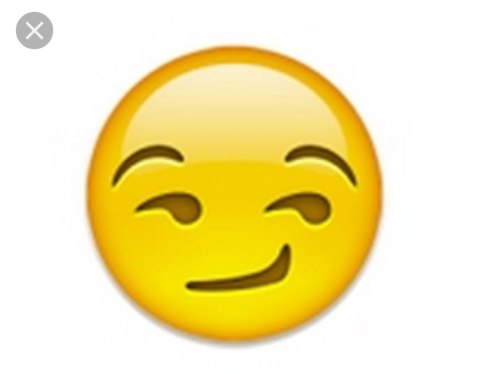
 Для достижения результата просто перемещать палец по выбранной области. Источник света либо добавится, либо убавится.
Для достижения результата просто перемещать палец по выбранной области. Источник света либо добавится, либо убавится.